Page 1

ScanJet Pro 4500 fn1 Network Scanner
Uživatelská příručka
Sca
n
J
et P
ro
450
0 f1
www.hp.com/support/sj4500fn1
Page 2
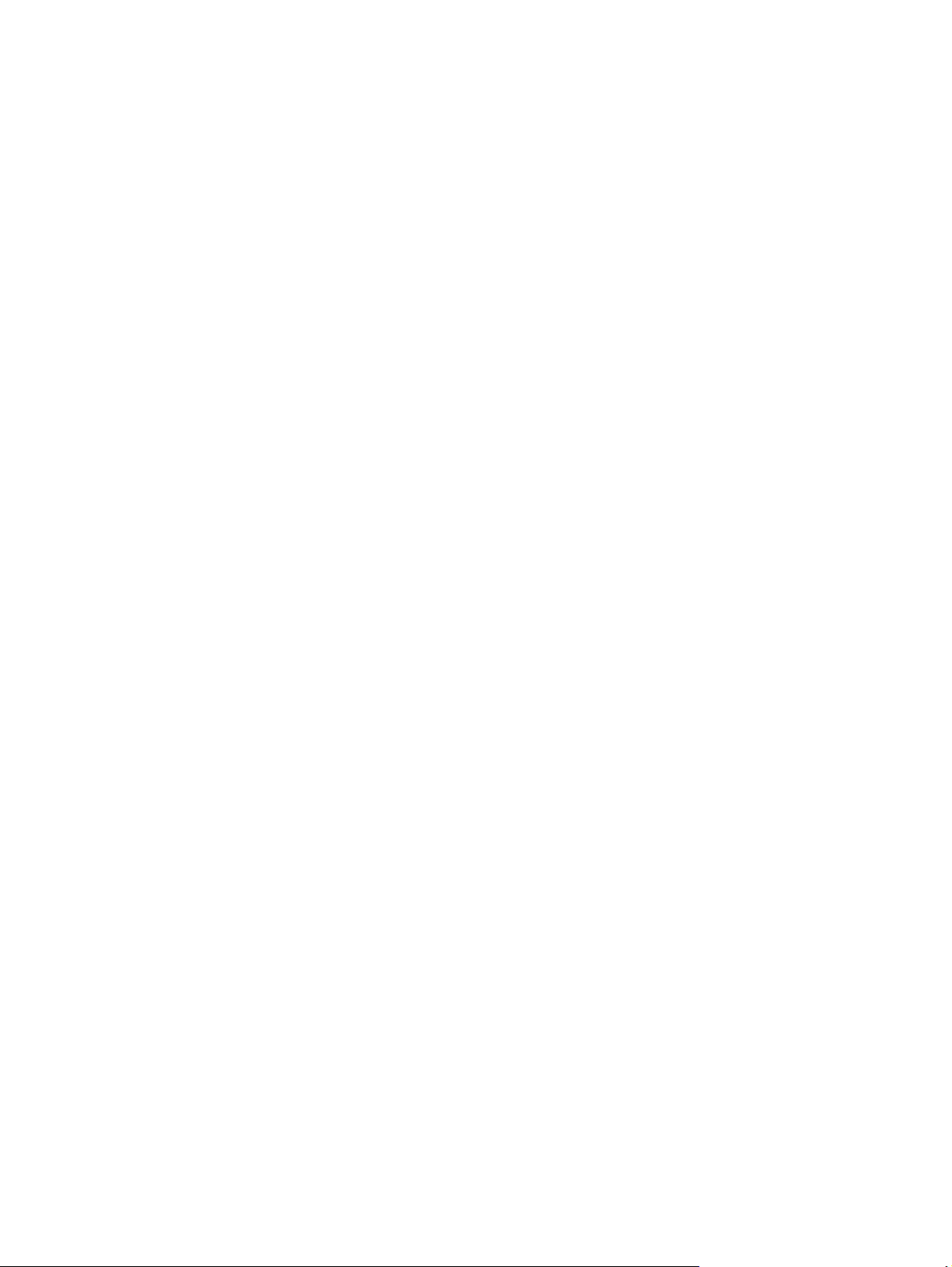
Page 3
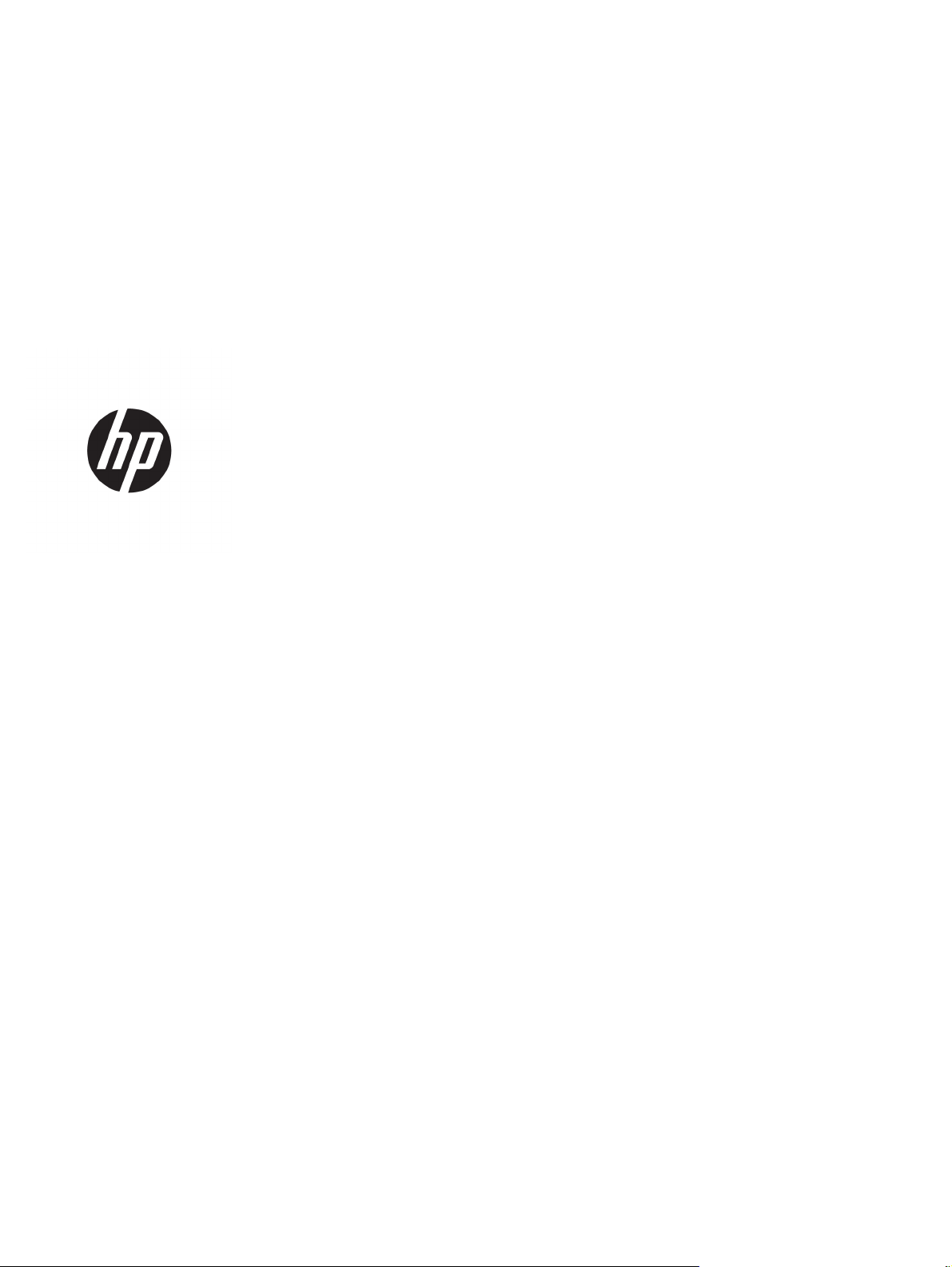
HP ScanJet Pro 4500 fn1 Network Scanner
Uživatelská příručka
Page 4

Autorská práva a licence
© 2015 Copyright HP Development Company,
L.P.
Ochranné známky
ENERGY STAR
®
a logo ENERGY STAR® jsou
ochrannými známkami registrovanými v USA.
Kopírování, úpravy nebo překlad bez
předchozího písemného souhlasu jsou
zakázány, s výjimkou oprávnění vyplývajících
z autorského zákona.
Informace obsažené v tomto dokumentu
podléhají změnám bez předchozího
upozornění.
Jediná záruka k produktům a službám HP je
určena záručními podmínkami přiloženými
k těmto produktům a službám. Žádné ze zde
uvedených informací nemohou být
považovány za základ pro vznik jakékoli další
záruky. Společnost HP neodpovídá za
technické nebo redakční chyby nebo
opomenutí v tomto dokumentu.
Microsoft®, Windows®, Windows® XP a
Windows Vista® jsou v USA registrované
ochranné známky společnosti Microsoft
Corporation.
Apple a logo Apple jsou ochranné známky
společnosti Apple Computer, Inc. registrované
v USA a dalších zemích / oblastech. iPod je
ochranná známka společnosti Apple Computer,
Inc. iPod je určen pouze pro legální kopírování
či kopírování autorizované držitelem
autorských práv. Nekraďte hudbu.
OS X je ochranná známka společnosti Apple
Inc. registrovaná v USA a dalších zemích/
oblastech.
AirPrint je ochranná známka společnosti Apple
Inc. registrovaná v USA a dalších zemích/
oblastech.
Edition 3, 11/2015
Page 5

Obsah
1 Přehled produktu .......................................................................................................................................... 1
Pohledy na produkt ............................................................................................................................................... 2
Pohled zepředu ................................................................................................................................... 2
Pohled zezadu ..................................................................................................................................... 2
Umístění sériového čísla a čísla produktu .......................................................................................... 2
Pohled na dotykový panel ................................................................................................................... 3
Struktura nabídky dotykové obrazovky ........................................................................... 3
Tlačítka na dotykovém panelu ......................................................................................... 4
2 Technické údaje o produktu ........................................................................................................................... 5
Technické údaje ..................................................................................................................................................... 6
Podporované operační systémy ............................................................................................................................ 7
Rozměry produktu ................................................................................................................................................. 8
Spotřeba energie, elektrické technické údaje a zvukové emise ........................................................................... 9
Rozsah provozního prostředí .............................................................................................................................. 10
Nastavení hardwaru produktu a instalace softwaru .......................................................................................... 11
Nastavení hardwaru .......................................................................................................................... 11
Získání aktualizací softwaru ............................................................................................................. 11
Funkce produktu .................................................................................................................................................. 12
Software skeneru (Windows) .............................................................................................................................. 13
Software HP Scan .............................................................................................................................. 13
HP Scanner Tools Utility .................................................................................................................... 13
Rozhraní TWAIN ................................................................................................................................. 13
ISIS ..................................................................................................................................................... 13
WIA ..................................................................................................................................................... 13
Software skeneru (OS X) ...................................................................................................................................... 14
HP Easy Scan ..................................................................................................................................... 14
HP Utility ............................................................................................................................................ 14
Integrovaný webový server ................................................................................................................................. 15
Nastavení režimu spánku a automatického vypnutí .......................................................................................... 16
CSWW iii
Page 6
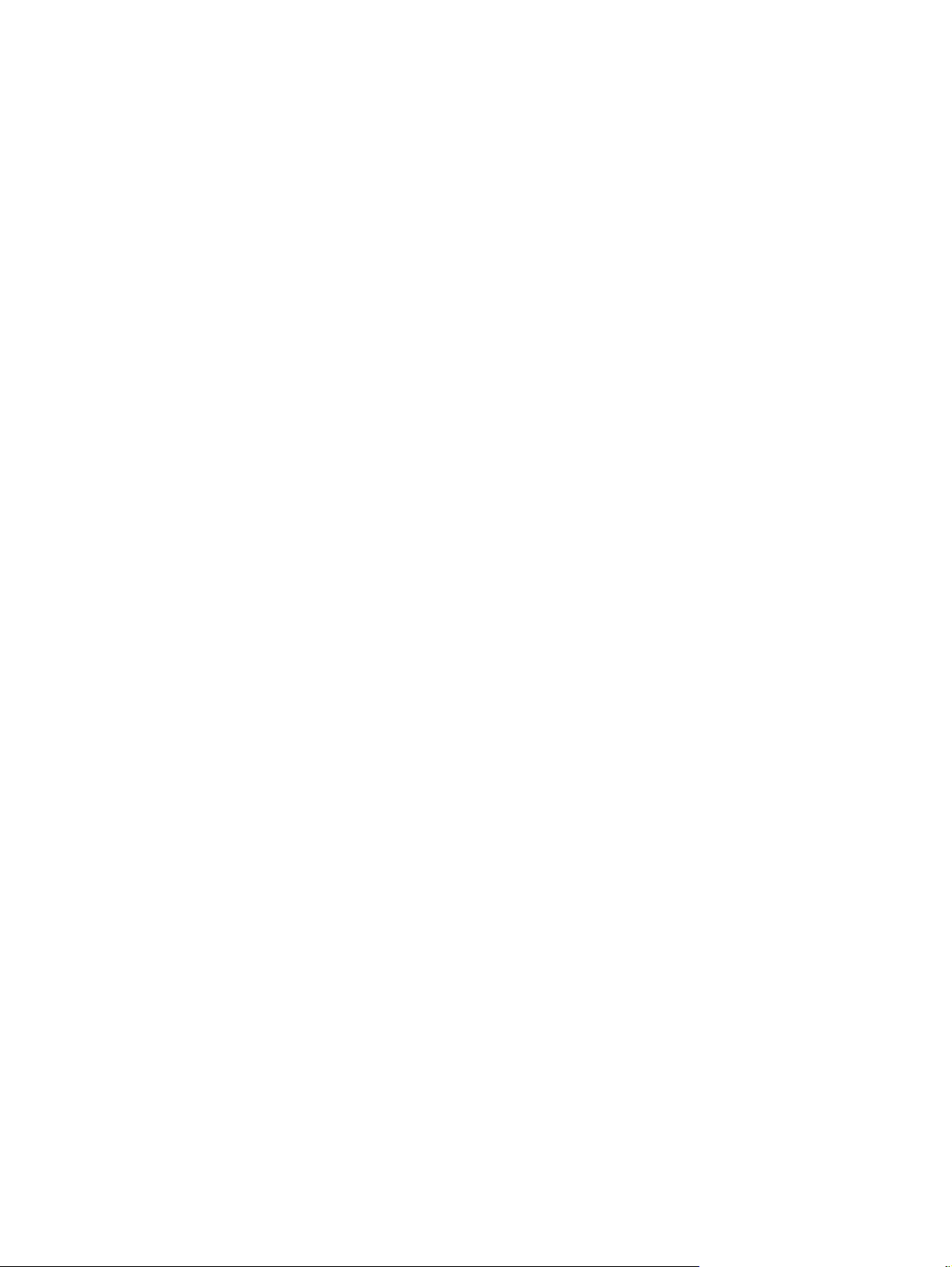
3 Používání skeneru ....................................................................................................................................... 17
Vkládání předloh .................................................................................................................................................. 18
Tipy pro vkládání dokumentů ........................................................................................................... 18
Podporované formáty papíru ........................................................................................................... 18
Vkládání papíru do vstupního zásobníku automatického podavače dokumentů (ADF) ................. 19
Úvod ................................................................................................................................ 19
Vyžadované pokyny před vložením dokumentů ............................................................ 20
Postup při vkládání dokumentů ..................................................................................... 20
Vkládání dokumentů stejné velikosti ............................................................................. 21
Vkládání dokumentů na sklo skeneru .............................................................................................. 22
Spuštění skenování z hardwaru .......................................................................................................................... 23
Skenování do počítače ...................................................................................................................... 23
Skenování do síťového umístění ....................................................................................................... 23
Používání softwaru pro skenování (Windows) .................................................................................................... 24
Práce se zkratkami skenování .......................................................................................................... 24
Zobrazení zkratek pro skenování ................................................................................... 24
Vytvoření zkratek skenování .......................................................................................... 24
Úprava zkratek (pouze systém Windows) ...................................................................... 24
Skenování do obrázku (Windows) ..................................................................................................... 24
Skenování do souboru PDF (Windows) ............................................................................................. 25
Skenování textu s možností úpravy (OCR) (Windows) ..................................................................... 25
Skenování do e-mailu (Windows) ..................................................................................................... 25
Odeslání do cloudu (Windows) .......................................................................................................... 25
Skenování dlouhých nebo velmi dlouhých dokumentů (Windows) ................................................. 25
Detekce podání více listů současně .................................................................................................. 26
Běžné skenování ............................................................................................................................... 26
Odfiltrování barev z dokumentu (odstranění barev) (Windows) ..................................................... 26
Automatická detekce formátu stránky (Windows) .......................................................................... 27
Automatická detekce barev (Windows) ............................................................................................ 27
Skenování pomocí černobílého režimu s rozšířeným textem (Windows) ........................................ 27
Automatické vyrovnání skenovaných obrázků (Windows) .............................................................. 27
Skenování pomocí jiného softwaru pro skenování (Windows) ........................................................ 28
Používání softwaru pro skenování (OS X) ........................................................................................................... 29
HP Easy Scan (OS X) ........................................................................................................................... 29
Skenování z jiných aplikací (OS X) ..................................................................................................... 29
Mobilní skenování ............................................................................................................................. 29
Rady ke skenování ............................................................................................................................................... 30
Optimalizace rychlostí skenování a zpracování úloh ....................................................................... 30
Skenování křehkých předloh ............................................................................................................ 30
iv CSWW
Page 7
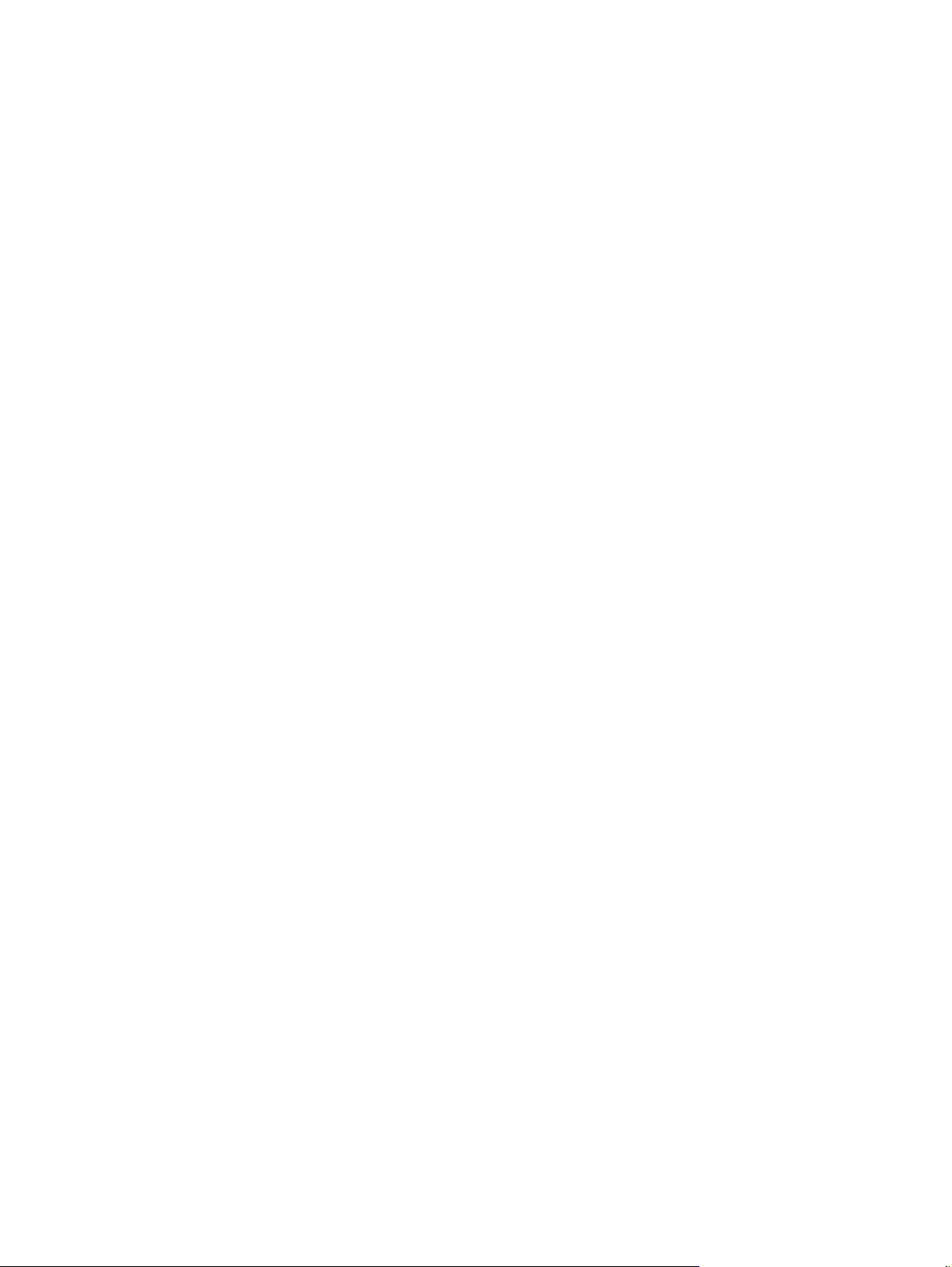
4 Péče a údržba .............................................................................................................................................. 31
Test a kalibrace dotykové obrazovky ................................................................................................................. 32
Čištění zařízení ..................................................................................................................................................... 33
Vyčištění skla skeneru ....................................................................................................................... 33
Vyčistění skenovacích pruhů ............................................................................................................. 34
Výměna dílů ......................................................................................................................................................... 35
Výměna oddělovacích válců a krytu ................................................................................................. 35
Výměna modulu podávacího válce ................................................................................................... 37
Objednávání spotřebního materiálu a pomůcek pro údržbu skeneru ................................................................ 38
5 Řešení problémů ......................................................................................................................................... 39
Základní tipy pro řešení potíží ............................................................................................................................. 40
Test skeneru ........................................................................................................................................................ 41
Resetování skeneru ............................................................................................................................................. 42
Řešení potíží s instalací skeneru ......................................................................................................................... 43
Kontrola kabelů ................................................................................................................................. 43
Odinstalace a opětovná instalace ovladačů a nástrojů skeneru HP ScanJet (Windows) ................ 43
Potíže s napájením .............................................................................................................................................. 45
Lampa skeneru nezhasíná ................................................................................................................ 45
Zkontrolujte, zda je zapojené napájení skeneru .............................................................................. 45
Skener se nedaří zapnout ................................................................................................................. 45
Uvíznutí papíru ..................................................................................................................................................... 46
Odstranění papíru uvíznutého v automatickém podavači dokumentů (ADF) .................................. 46
Předloha vložená do skeneru opakovaně uvízne ............................................................................. 47
Potíže s podáváním papíru .................................................................................................................................. 48
Uvíznutí nebo šikmé podávání papíru, chyby při podávání nebo podávání více stránek
současně ............................................................................................................................................ 48
Ze skeneru se nepodává papír .......................................................................................................... 48
Automatický podavač dokumentů (ADF) nepodává papír ................................................................ 48
Předlohy se mačkají ve výstupním zásobníku .................................................................................. 49
Problémy s kvalitou obrazu ................................................................................................................................ 50
Na vytištěné stránce se objevují svislé barevné pruhy .................................................................... 50
Nasnímané obrázky nejsou rovné .................................................................................................... 50
Na nasnímaných obrázcích jsou pruhy nebo škrábance .................................................................. 50
Naskenovaný obrázek je neostrý ..................................................................................................... 50
Nasnímaná předloha je celá černá nebo bílá .................................................................................... 50
Dolní část nasnímaného obrázku je oříznutá ................................................................................... 50
Potíže s používáním skeneru .............................................................................................................................. 51
Problémy s připojením ...................................................................................................................... 51
Kontrola připojení kabelem USB .................................................................................... 51
Kontrola připojení ethernetovým kabelem .................................................................... 52
CSWW v
Page 8
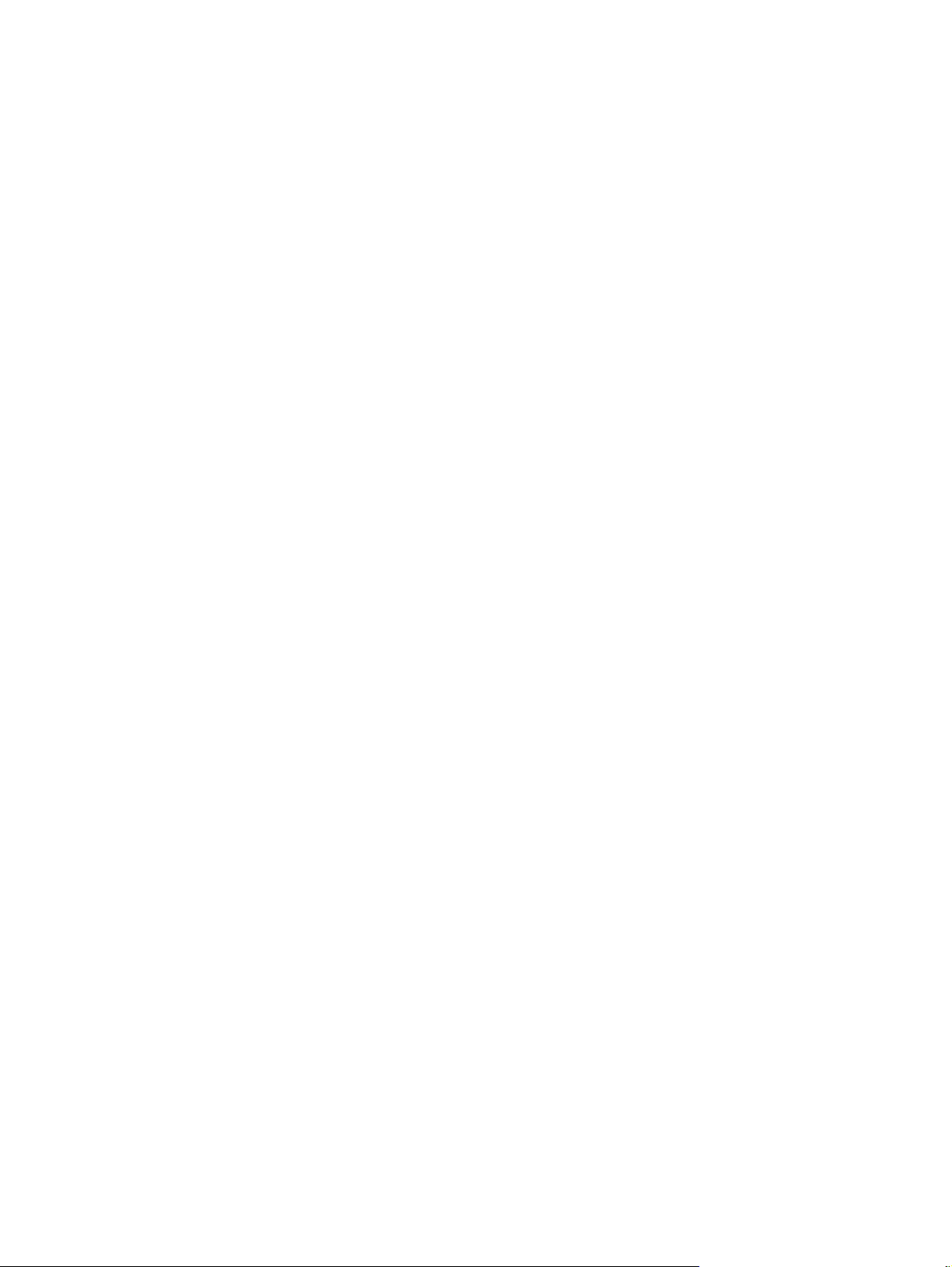
Kontrola bezdrátového připojení ................................................................................... 52
Tlačítka nefungují správně ................................................................................................................ 52
Tlačítka skeneru nefungují správně ............................................................................... 52
Problémy s displejem dotykové obrazovky ..................................................................................... 53
Dotykový panel má problémy se zobrazením nebo tlačítka skeneru nefungují
správně ........................................................................................................................... 53
Potíže s výkonem při skenování ....................................................................................................... 53
Skener neskenuje okamžitě ........................................................................................... 53
Skener skenuje položky velmi pomalu .......................................................................... 53
U oboustranných předloh skener skenuje pouze jednu stranu ..................................... 53
V cílovém umístění chybějí naskenované stránky ......................................................... 53
Naskenované stránky v cílovém umístění nejsou ve správném pořadí ........................ 53
Naskenované soubory jsou příliš velké .......................................................................... 54
Problémy s rozpoznáváním textu (OCR) ........................................................................................... 54
Problémy s rozpoznáváním textu (OCR) (Windows) ...................................................... 54
Problémy s e-mailem ........................................................................................................................ 55
Ověření adresy brány SMTP ............................................................................................ 55
Další řešení potíží ................................................................................................................................................ 56
Rejstřík .......................................................................................................................................................... 57
vi CSWW
Page 9
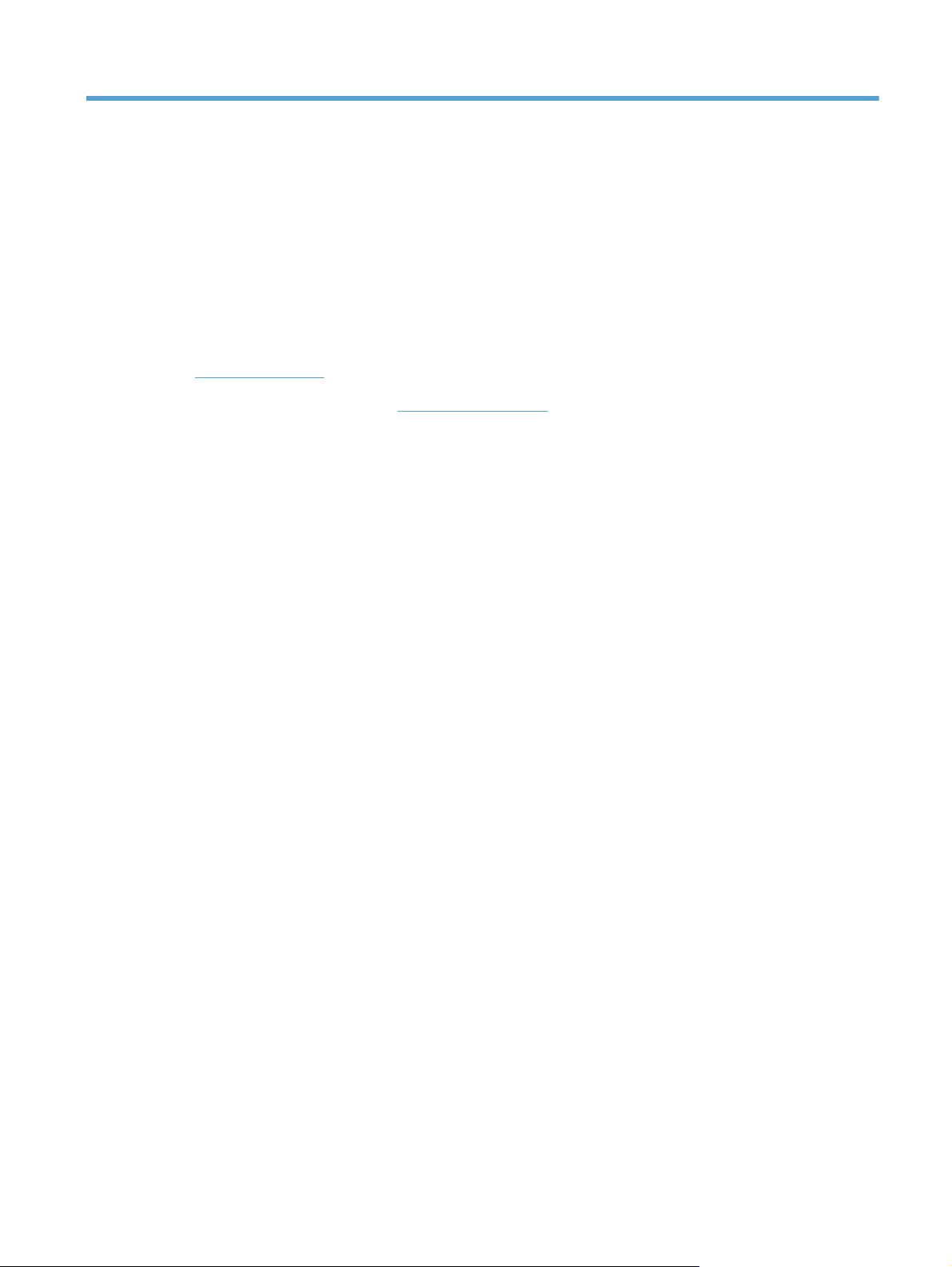
1Přehled produktu
Tato uživatelská příručka obsahuje důležité informace o síťovém skeneru HP ScanJet Pro 4500 fn1.
●
Pohledy na produkt
Další informací naleznete na adrese
název skeneru (síťový skener HP ScanJet Pro 4500 fn1) a klikněte na tlačítko Hledat.
Kompletní podpora vašeho produktu od společnosti HP zahrnuje následující:
●
Instalace a konfigurace
●
Osvojování a používání
●
Řešení problémů
●
Stahování aktualizací softwaru
●
Účast ve fórech podpory
●
Vyhledání informací o záruce a předpisech
www.hp.com/support/. Klikněte na možnost Řešení potíží. Zadejte
CSWW 1
Page 10
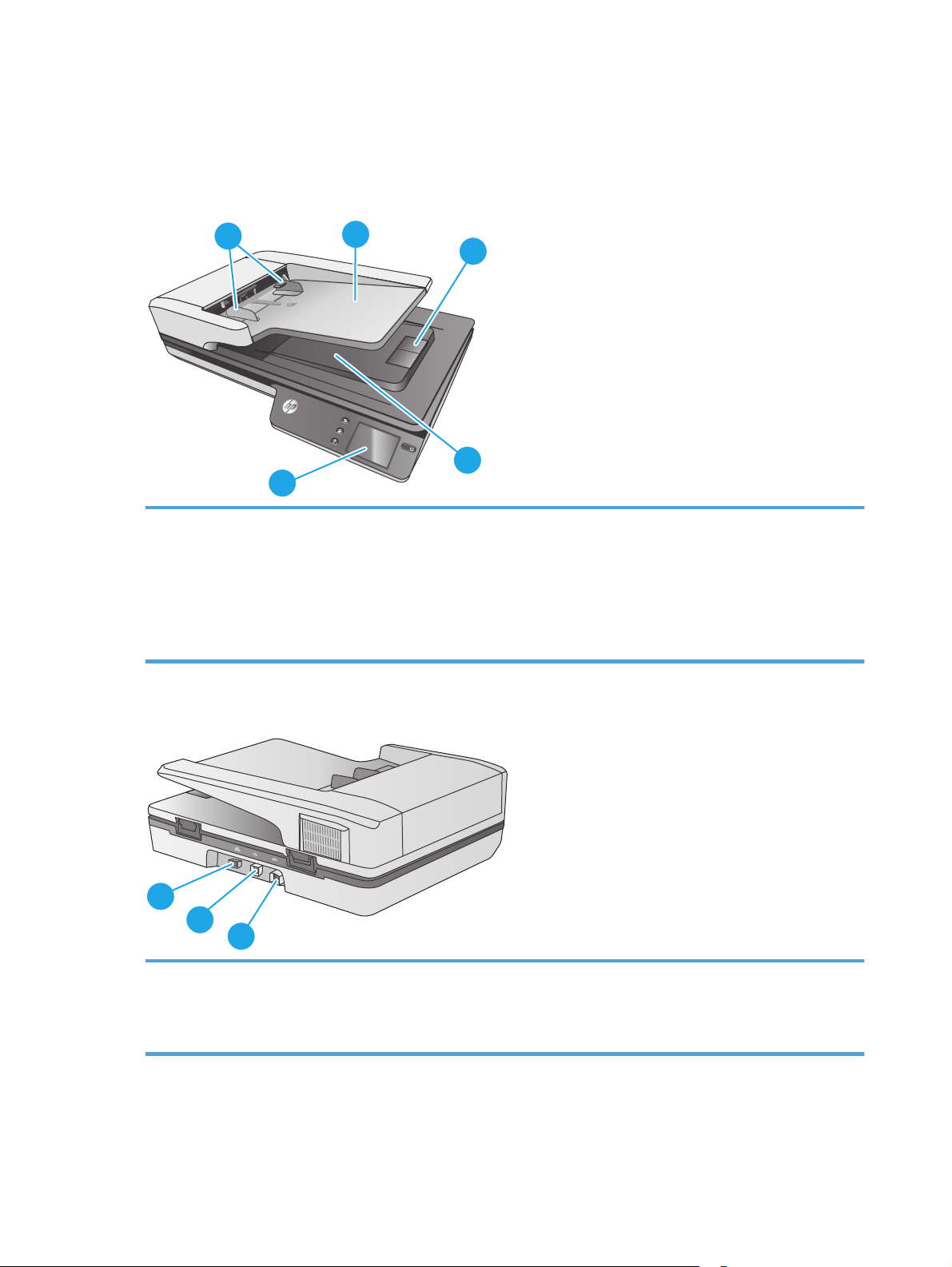
Pohledy na produkt
Tato část popisuje fyzické součásti produktu HP ScanJet Pro 4500.
Pohled zepředu
1
S
ca
nJe
t
P
ro
4
50
0
f1
5
1. Vodítka papíru
2. Vstupní zásobník dokumentů
3. Zarážka výstupu
4. Výstupní zásobník dokumentů
5. Dotykový panel
2
3
4
Pohled zezadu
1
2
3
1. LAN port
2. USB port
3. Přípojka pro napájení
Umístění sériového čísla a čísla produktu
Sériová čísla a čísla výrobků se nachází na spodní straně skeneru.
2 Kapitola 1 Přehled produktu CSWW
Page 11
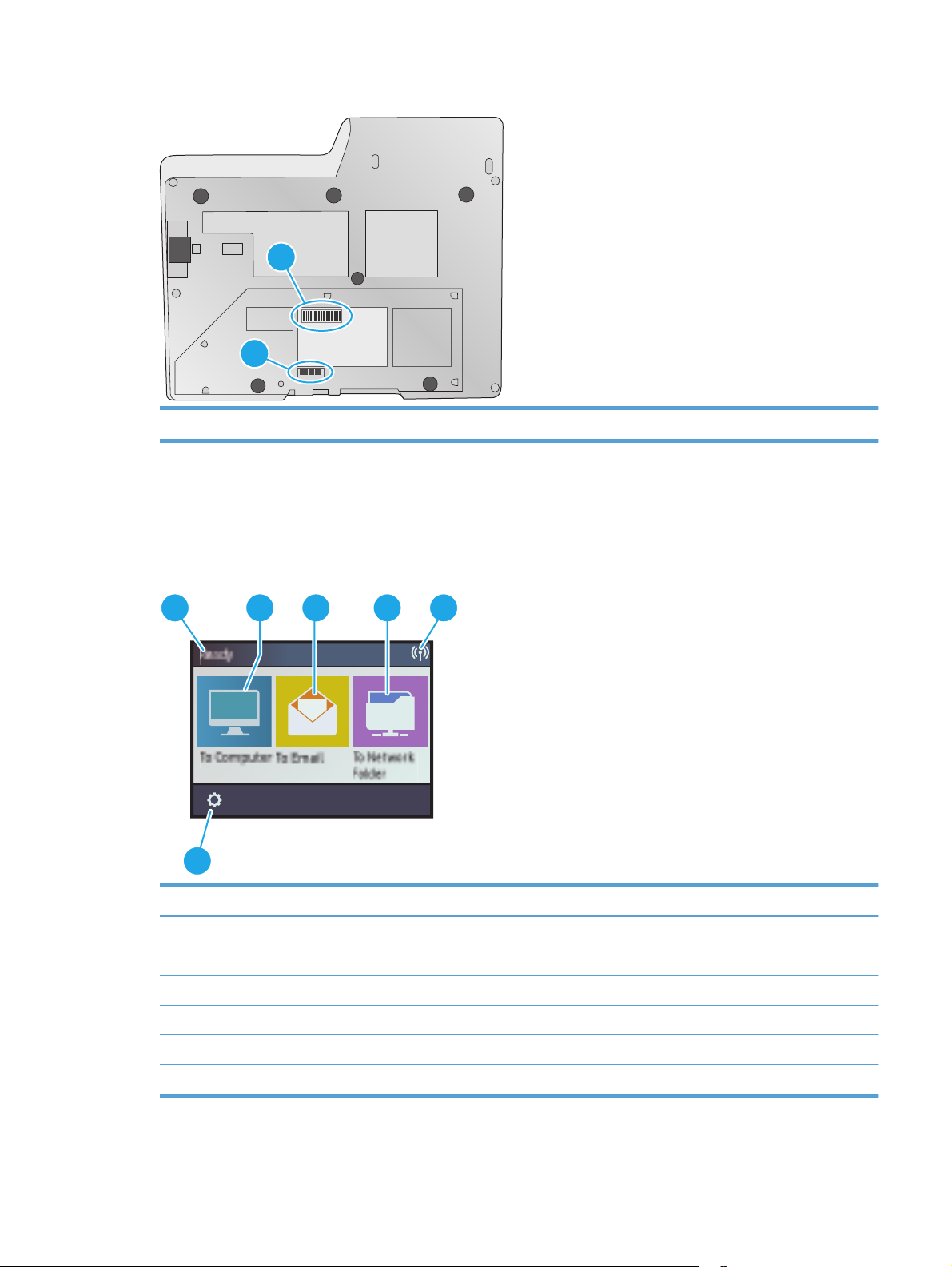
Obrázek 1-1 Sériové číslo a číslo produktu
1
2
1. Číslo produktu 2. Sériové číslo
Pohled na dotykový panel
Struktura nabídky dotykové obrazovky
Pomocí tlačítek na dotykovém panelu lze spustit i zrušit skenování nebo jednotku zapnout či vypnout.
1 3
2
54
6
Číslo Popis
1 Pohotovostní režim
2 Spustí skenování na připojený počítač
3 Spustí skenování na emailovou adresu
4 Spustí skenování do síťové složky
5Stav síťového připojení
6Nastavení
CSWW Pohledy na produkt 3
Page 12
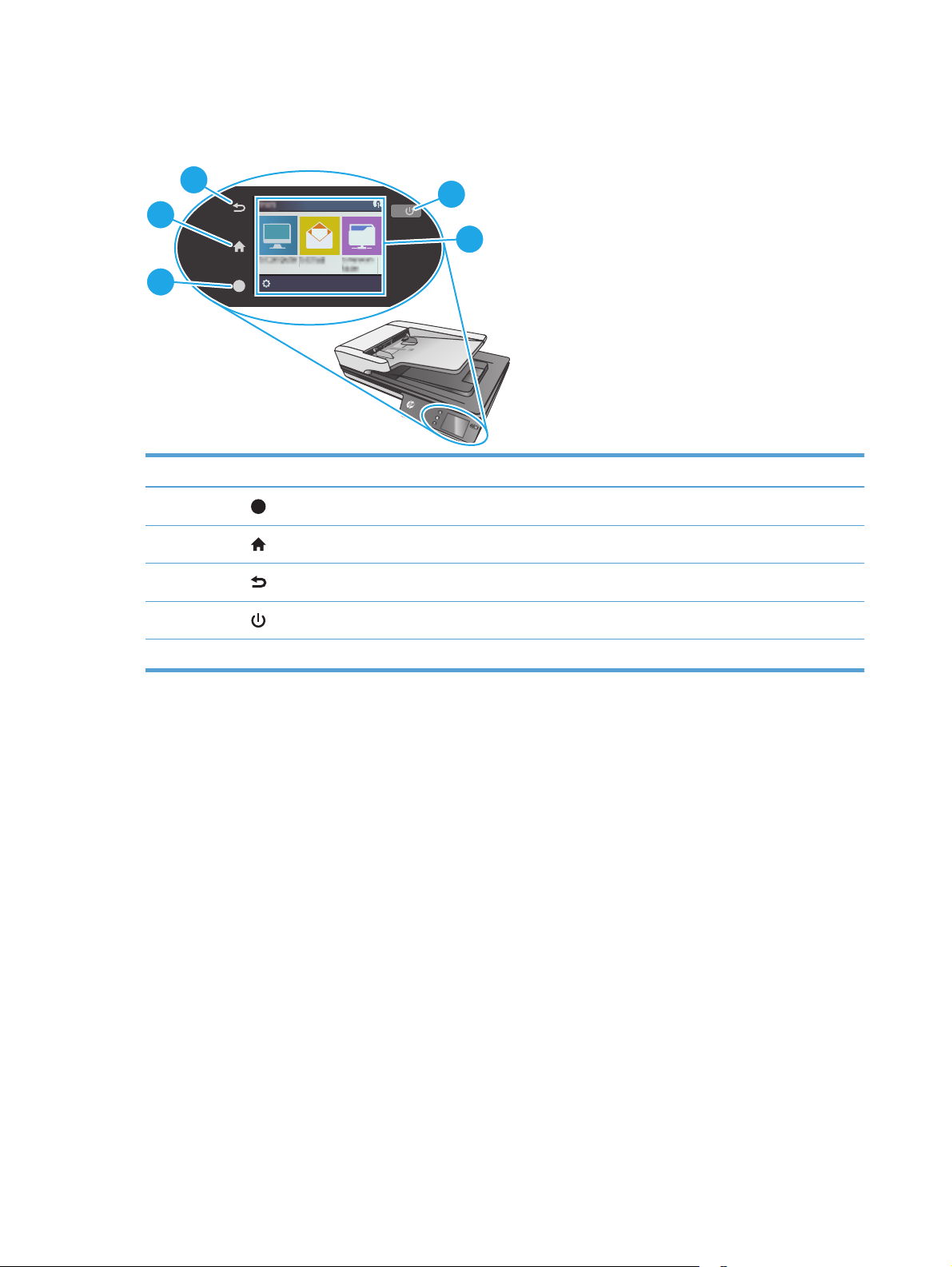
Tlačítka na dotykovém panelu
?
Pomocí tlačítek na dotykovém panelu lze spustit i zrušit skenování nebo jednotku zapnout či vypnout.
3
4
2
5
1
S
c
a
n
J
e
t
Pro
4
5
00
f
1
Číslo Název Popis
1
?
2
3
4
Nápověda
Úvodní obrazovka
Zpět
Napájení/režim spánku
5 Dotykový panel
4 Kapitola 1 Přehled produktu CSWW
Page 13
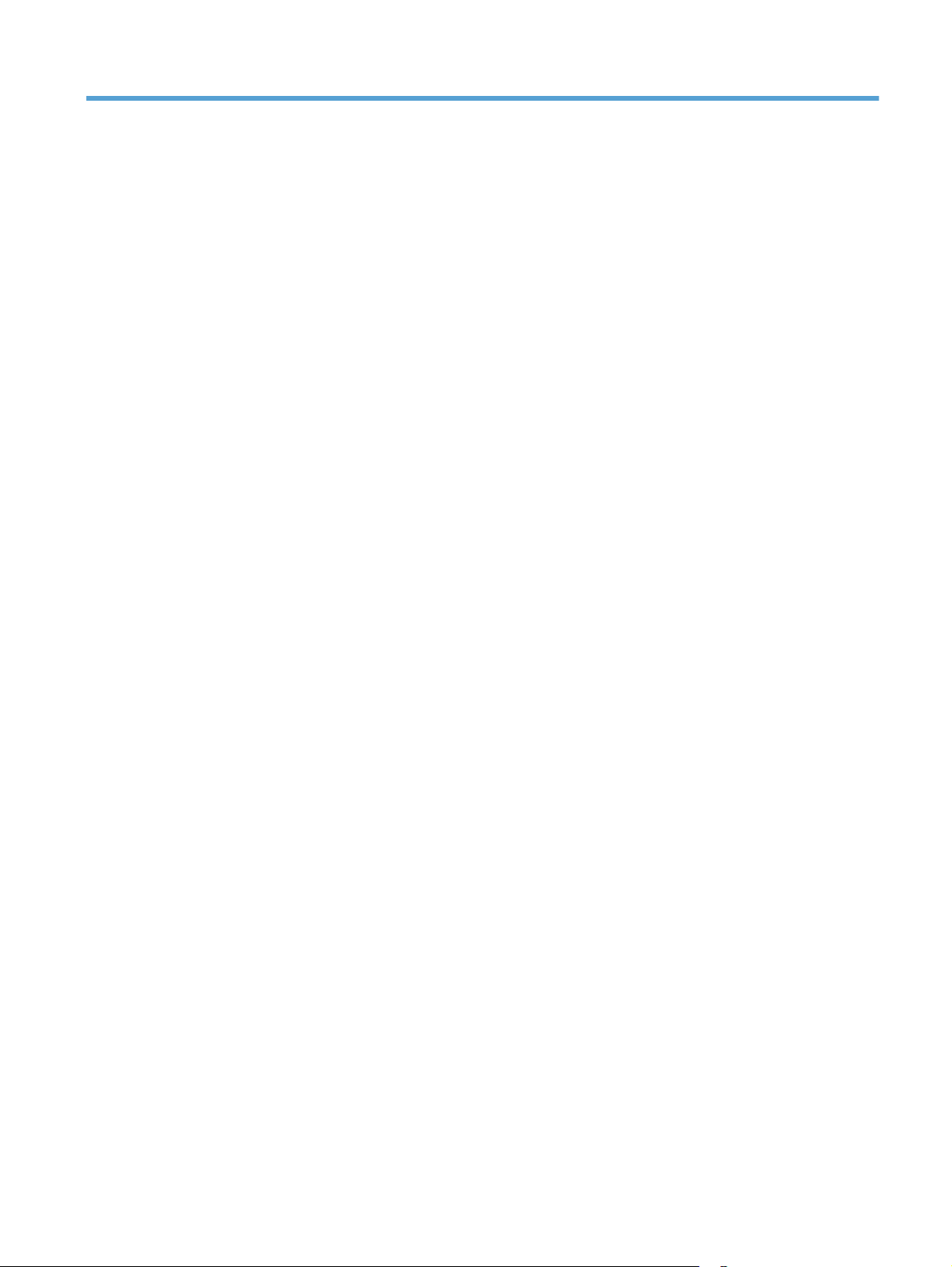
2 Technické údaje o produktu
CSWW 5
Page 14
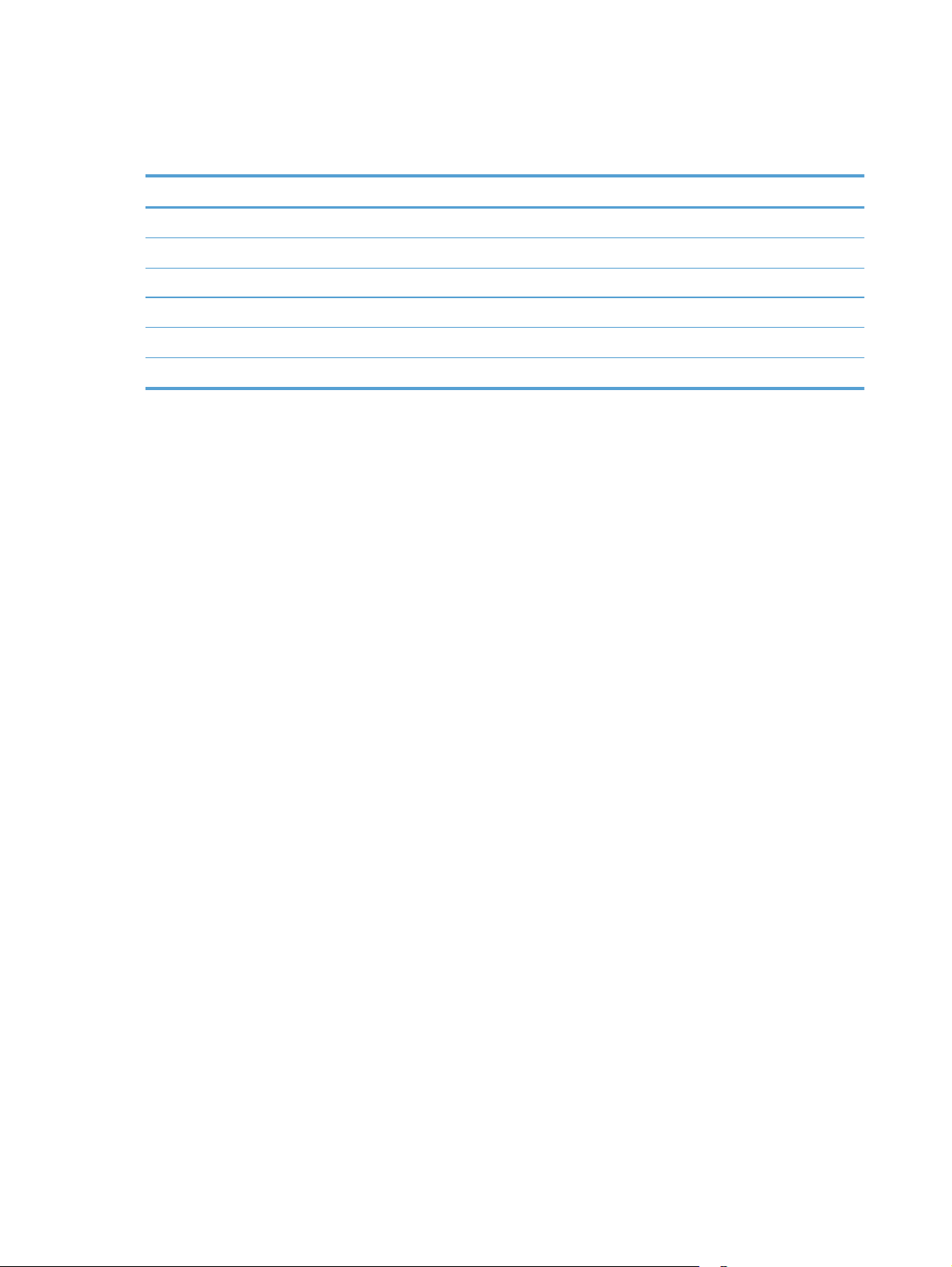
Technické údaje
Technické údaje automatického podavače dokumentů:
Název Popis
Kapacita vstupního zásobníku
Minimální rozměry papíru 148 x 51 mm
Maximální rozměry papíru 3100 x 216 mm
Minimální gramáž papíru
Maximální gramáž papíru
Minimální prostor pro vodítka papíru 51 mm
50 listů s gramáží 75 g/m
2
45 g/m
2
120 g/m
2
6 Kapitola 2 Technické údaje o produktu CSWW
Page 15

Podporované operační systémy
Podporované operační systémy Windows 7
Windows 8
Windows 8.1
Windows 10
OS X El Capitan 10.11
CSWW Podporované operační systémy 7
Page 16
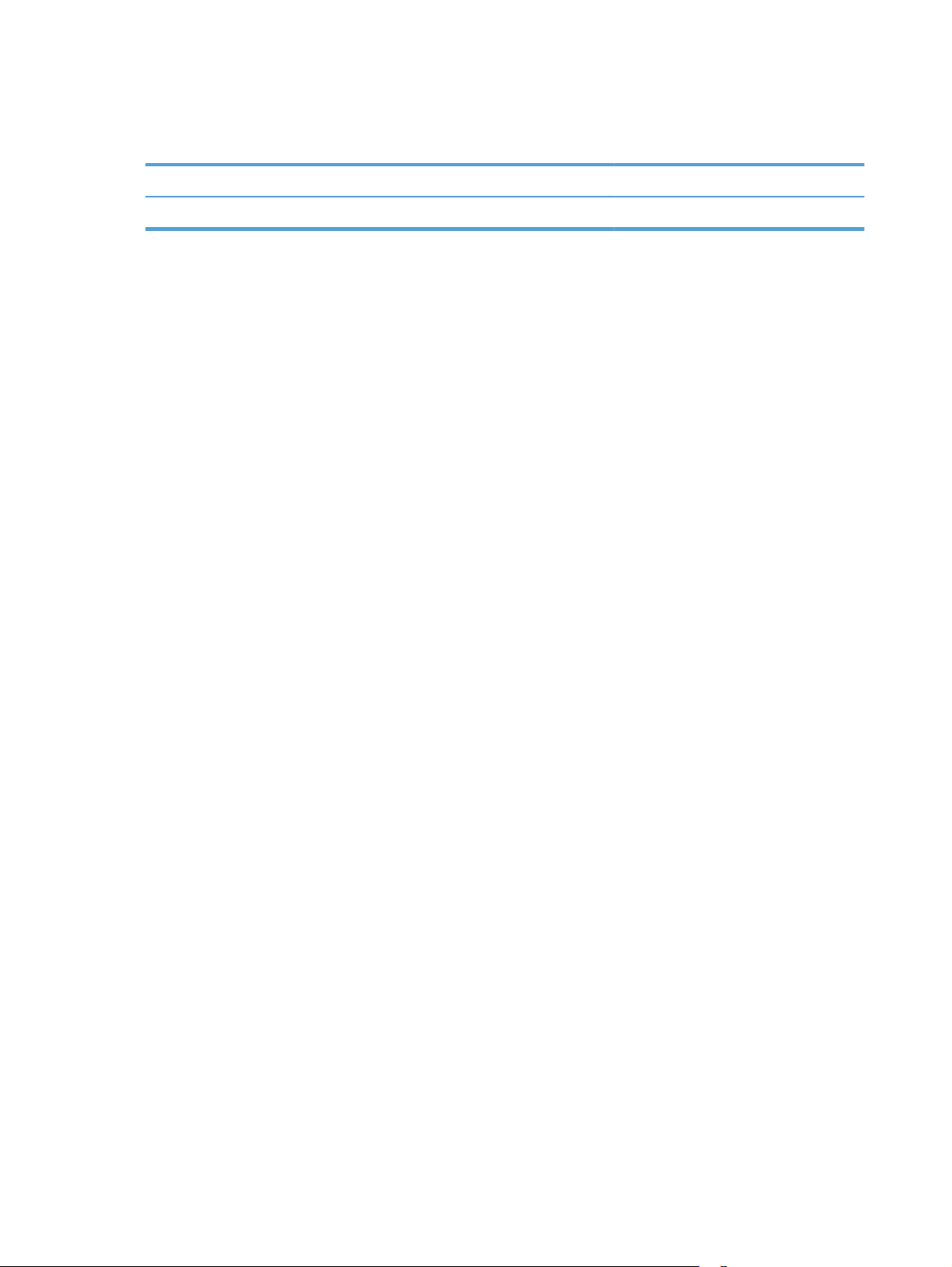
Rozměry produktu
Tabulka 2-1 Rozměry produktu
Produkt Výška Hloubka Šířka Hmotnost
HP ScanJet Pro 4500 fn1 145 mm 387 mm 520 mm 5,97 kg
8 Kapitola 2 Technické údaje o produktu CSWW
Page 17
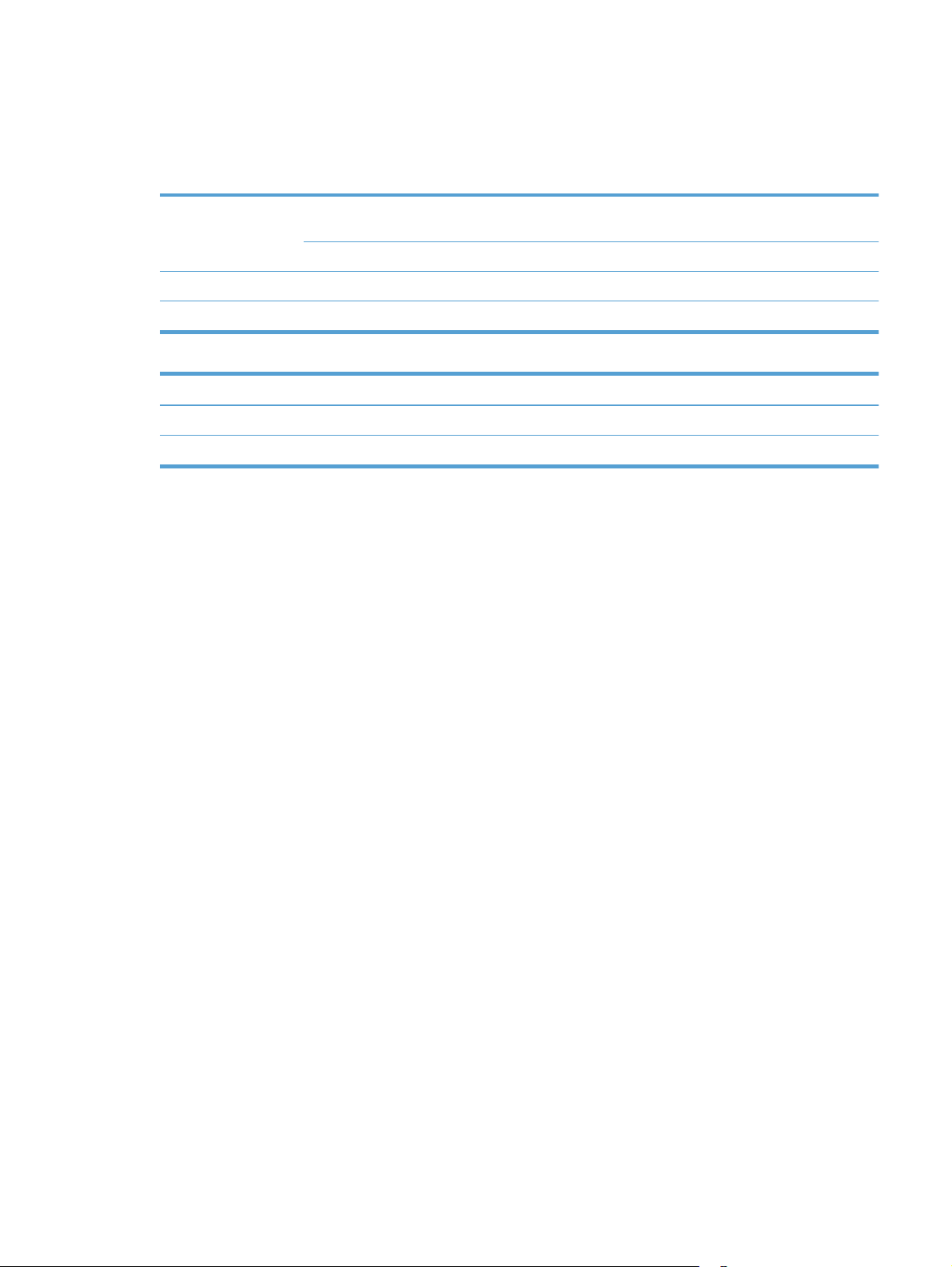
Spotřeba energie, elektrické technické údaje a zvukové emise
Spotřeba energie v pohotovostním režimu a režimu spánku významně klesá. Šetří se tím přírodní zdroje
i peníze, aniž by došlo ke snížení vysokého výkonu tohoto zařízení.
Napájení Skenování FB Oboustranné skenování pomocí automatického
300 dpi 600 dpi 300 dpi 600 dpi
110 V stř. 8,47 W 8,26 W 15,2 W 10,5 W
230 V stř. 8,80 W 8,70 W 15,3 W 11,9 W
Napájení Režim spánku Vypnuto
110 V stř. 1,64 W 0,052 W
230 V stř. 1,66 W 0,062 W
podavače dokumentů
CSWW Spotřeba energie, elektrické technické údaje a zvukové emise 9
Page 18
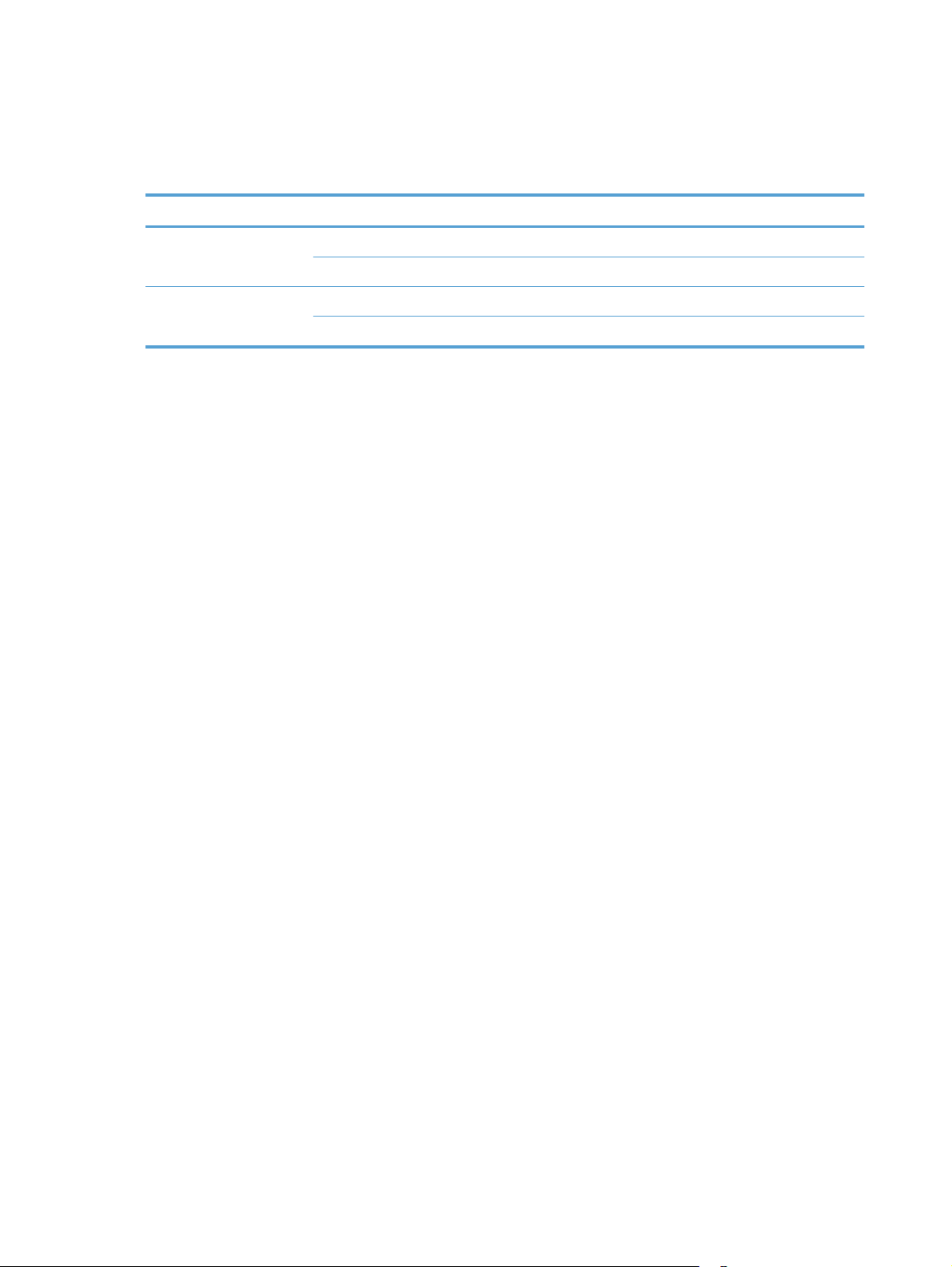
Rozsah provozního prostředí
Tento produkt je certifikován a označen jako LPS nebo Limited Power Source (omezený zdroj napájení). Zdroj
napájení má rozsah 100–240 V stř. a má stejnosměrný výstup o parametrech 32 V ss., 1,56 A, 50 W.
Název Popis
Teplota Provoz skeneru: 10 až 35 °C
Skladování: -40 až 60 °C
Relativní vlhkost Provoz skeneru: 15% až 80% nekondenzující vlhkost při teplotě 10 až 35 °C
Skladování: až 90% vlhkost při teplotě 30 až 60 °C
10 Kapitola 2 Technické údaje o produktu CSWW
Page 19
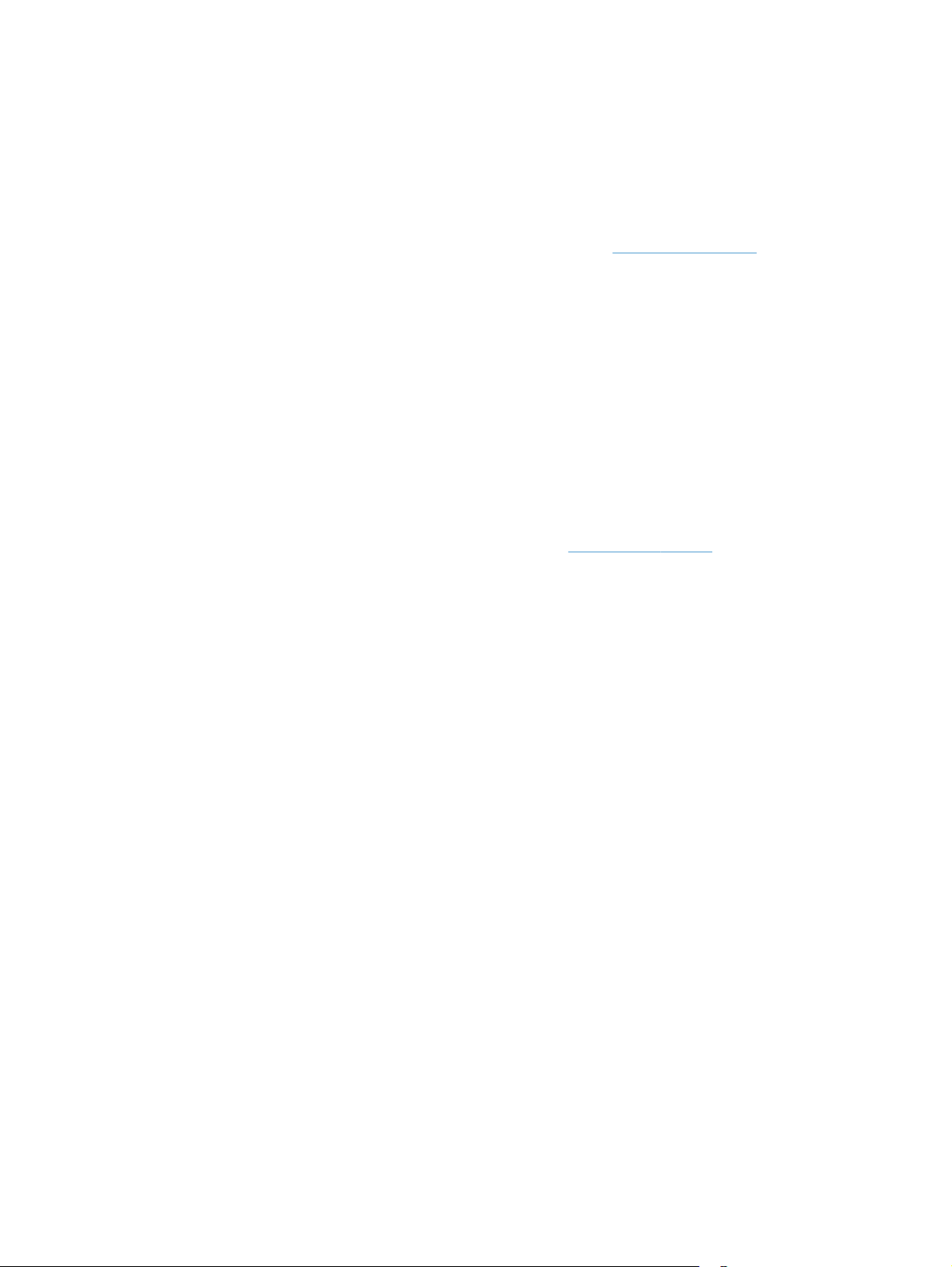
Nastavení hardwaru produktu a instalace softwaru
Nastavení hardwaru
Základní pokyny pro nastavení naleznete v průvodci instalací dodávaném s produktem. Další pokyny
naleznete na webu společnosti HP v sekci podpory.
Kompletní nápovědu společnosti HP ke skeneru naleznete na adrese
podporu:
●
Instalace a konfigurace
●
Osvojování a používání
●
Řešení problémů
●
Stahování aktualizací softwaru
●
Účast ve fórech podpory
●
Vyhledání informací o záruce a předpisech
Získání aktualizací softwaru
Nejnovější aktualizace softwaru naleznete na webové stránce www.hp.com/support. Vyberte svou polohu,
klikněte na možnost Soubory ke stažení a ovladače a poté vyhledejte název nebo číslo svého produktu.
www.hp.com/support. Vyhledejte
CSWW Nastavení hardwaru produktu a instalace softwaru 11
Page 20
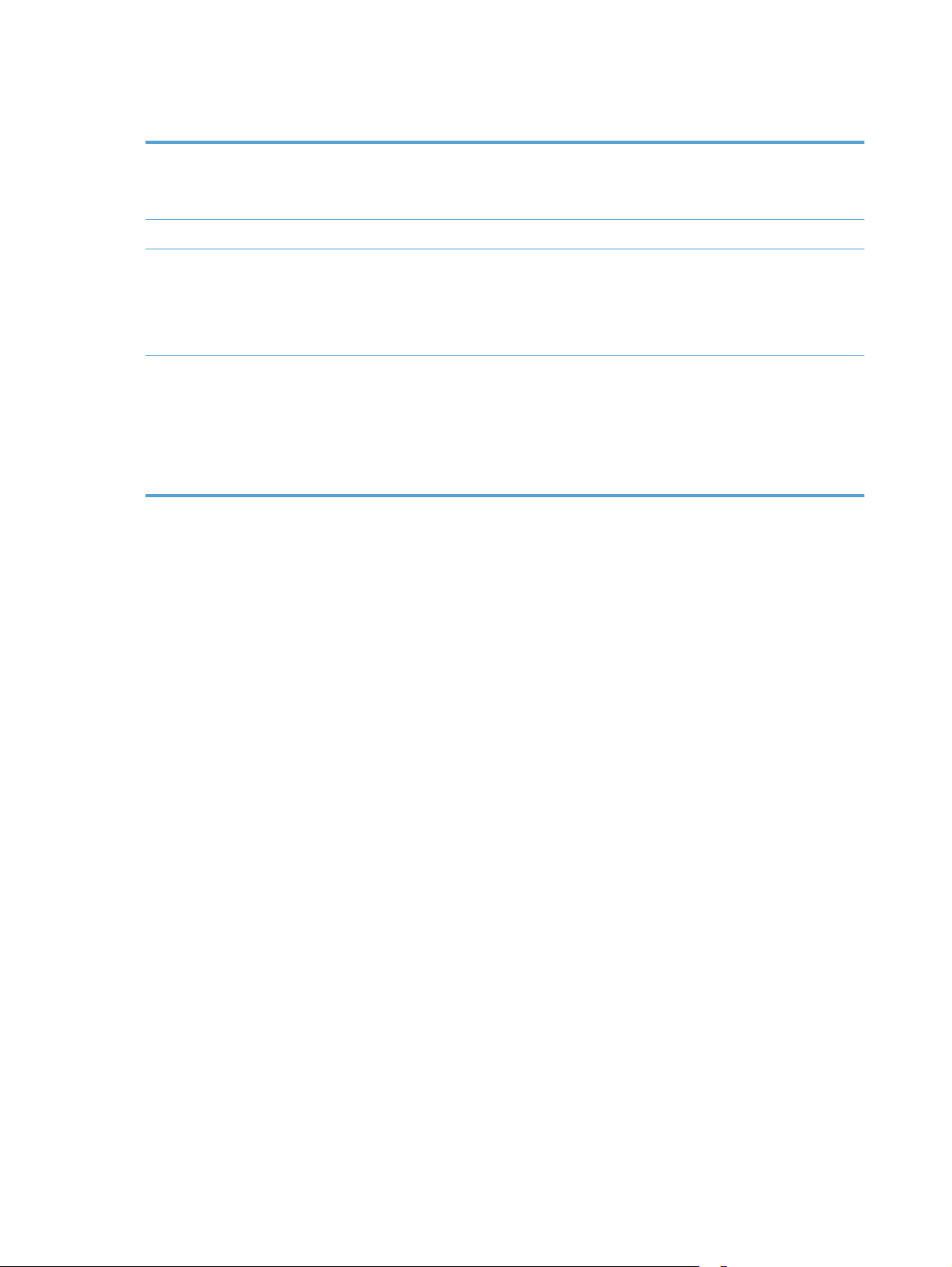
Funkce produktu
Rozlišení
Paměť
Ekologické vlastnosti
Manipulace s papírem
●
1200 pixelů na palec (ppi) při skenování na skleněné desce
●
600 pixelů na palec (ppi) při skenování z automatického
podavače dokumentů
●
1 GB
●
Ve výchozím nastavení zařízení přejde po 15 minutách
nečinnosti do režimu spánku.
●
Vysoký obsah recyklovatelných komponent a materiálů
●
V souladu s programem ENERGY STAR®
●
Podavač dokumentů: Zásobník pojme až 50 listů papíru
s gramáží 75 g/m
●
Oboustranné snímání: Oboustranné dokumenty skenované
na jeden průchod
●
HP EveryPage Ultrasonic: Zjišťuje současné podání více
stránek.
2
12 Kapitola 2 Technické údaje o produktu CSWW
Page 21
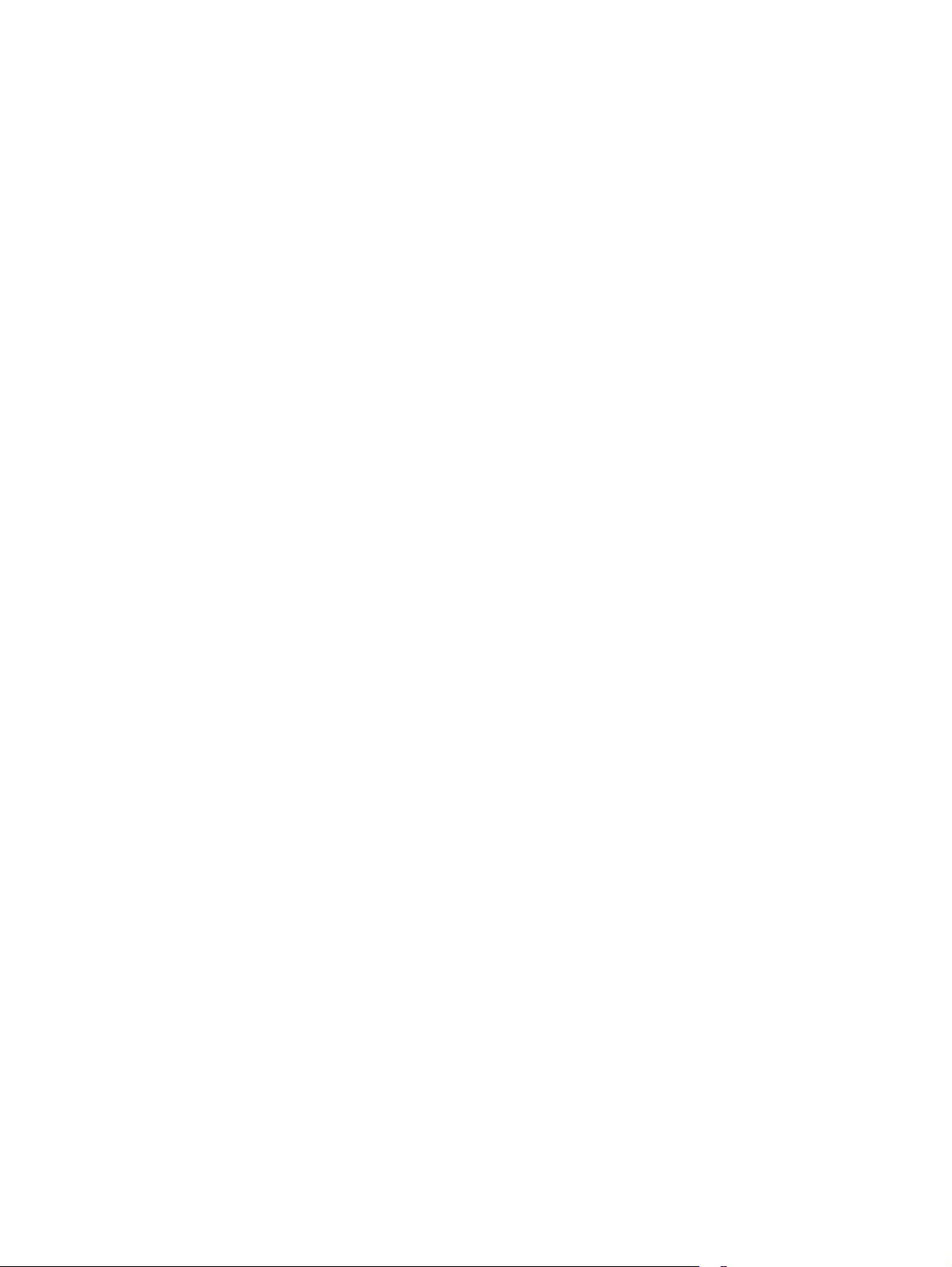
Software skeneru (Windows)
Skener HP ScanJet Pro 4500 fn1 se dodává s různým softwarem pro skenování a ovladači pro systém
Windows, včetně aplikace HP Scan.
Software HP Scan
Proveďte skenování pomocí skeneru HP ScanJet Pro 4500 fn1.
HP Scanner Tools Utility
Chcete-li vyhledat nastavení správy napájení a stav skeneru, použijte nástroj HP Scanner Tools Utility.
Chcete-li zjistit informace o nastavení skeneru, prostudujte soubor nápovědy.
Rozhraní TWAIN
Rozhraní HP TWAIN zajišťuje softwarové rozhraní mezi hardwarem pro zpracování obrazu / skenování a
softwarovými aplikacemi kompatibilními s rozhraním TWAIN. Ne každý software kompatibilní s rozhraním
TWAIN funguje stejně, proto si zjistěte informace o skenování přímo v dokumentaci k softwaru.
ISIS
Ovladač ISIS (Image and Scanner Interface Specification) poskytuje rozhraní softwaru mezi hardwarem pro
zpracování obrazu / skenování a softwarovými aplikacemi. Ovladače ISIS umožňují konzistentní vzájemné
fungování se všemi skenery podporujícími standard ISIS.
WIA
Služba WIA zajišťuje softwarové rozhraní mezi hardwarem pro zpracování obrazu / skenování a softwarovými
aplikacemi kompatibilními se službou WIA. Ne každý software kompatibilní se službou WIA funguje stejně,
proto si zjistěte informace o skenování přímo v dokumentaci k softwaru.
CSWW Software skeneru (Windows) 13
Page 22

Software skeneru (OS X)
Tento skener podporuje funkci Apple AirPrint-Scan. Bez instalace dalšího softwaru můžete skenovat pomocí
aplikace Image Capture nebo jiných aplikací kompatibilních s technologií ICA.
Chcete-li využívat všechny funkce skeneru, společnost HP doporučuje instalaci řešení pro skenování
poskytovaných společností HP, včetně aplikací HP Easy Scan a HP Utility.
HP Easy Scan
Skenujte dokumenty a fotografie a spravujte zástupce pro skenování.
HP Utility
Panel Údržba v nástroji HP Utility slouží k zobrazení historie používání a údržby skeneru a upozorní uživatele,
když je třeba provést údržbu. Pokud je vybrán panel Údržba, v nástroji HP Utility se zobrazí oznámení.
14 Kapitola 2 Technické údaje o produktu CSWW
Page 23

Integrovaný webový server
Produkt je vybaven integrovaným webovým serverem, který poskytuje přístup k informacím o produktu a
síťovém provozu. Tyto informace se zobrazují ve webovém prohlížeči, jako je například Microsoft Internet
Explorer, Mozilla Firefox nebo Google Chrome.
Integrovaný webový server je umístěn v produktu. Není hostován v síťovém serveru.
Integrovaný webový server poskytuje rozhraní produktu, jež může používat kdokoli s počítačem připojeným
do sítě a standardním webovým prohlížečem. Není nutné instalovat ani konfigurovat žádný speciální
software, ale je třeba mít v počítači nainstalován podporovaný webový prohlížeč. Chcete-li získat přístup
k integrovanému webovému serveru, zadejte do řádku adresy v prohlížeči IP adresu produktu. Chcete-li zjistit
IP adresu, stiskněte ikonu Síť v pravém horním rohu úvodní obrazovky a stiskněte tlačítko Wired (LAN)
(Pevná síť (LAN)).
CSWW Integrovaný webový server 15
Page 24

Nastavení režimu spánku a automatického vypnutí
Standardně skener přejde do režimu spánku po 15 minutách nečinnosti a po dvou hodinách nečinnosti se
automaticky vypne, aby šetřil energii.
Systém Windows: Chcete-li změnit výchozí nastavení automatického vypnutí, použijte dotykový panel nebo
integrovaný webový server.
OS X: Chcete-li změnit výchozí nastavení automatického vypnutí, použijte panel Energy (Energie).
1. Otevřete nástroj HP Utility.
2. Klikněte na ikonu Energie.
3. Vyberte nastavení Režim žárovky.
4. Vyberte nastavení času automatického vypnutí z rozevírací nabídky Automaticky vypínat skener: .
16 Kapitola 2 Technické údaje o produktu CSWW
Page 25

3 Používání skeneru
Následující témata popisují vkládání a skenování předloh.
CSWW 17
Page 26

Vkládání předloh
Následující témata popisují postup vkládání předloh do podavače dokumentů a na skleněnou plochu skeneru.
Tipy pro vkládání dokumentů
●
Maximální kapacita podavače dokumentů je 50 listů papíru o gramáži 75 g/m
2
(20 liber). Při použití
těžšího papíru je maximální kapacita nižší.
●
Dokumenty musí splňovat tyto požadavky:
Šířka: 51 až 216 mm
Délka: 148 až 3100 mm
Gramáž: 45 až 120 g/m2
●
Skenování níže uvedených typů dokumentů může způsobit uvíznutí papíru nebo poškození dokumentů.
Pomačkané nebo přehnuté dokumenty Zvlněné dokumenty
Potrhané dokumenty Dokumenty s kancelářskými sponkami
nebo svorkami
Kopírovací papír Papír s povrchovou úpravou
Příliš tenký, průsvitný papír Papír s přilepenými samolepicími lístky
na poznámky nebo záložkami
Fotografie Transparentní fólie pro zpětné
Slepené papíry Papír, na kterém zcela nezaschnul toner,
●
Než vložíte dokumenty do podavače, vyhlaďte případné sklady a ohyby. Pokud je vstupní okraj
projektory
nebo papír, na kterém jsou naneseny
vlhké látky jako například lepidlo nebo
korekční tekutina
dokumentu ohnutý nebo pomačkaný, může dojít k uvíznutí papíru.
●
Křehké dokumenty (jako jsou fotografie nebo dokumenty na pokrčeném nebo velmi tenkém papíru)
skenujte položením na skleněnou plochu skeneru.
●
Zkontrolujte, zda je víko na podavači dokumentů bezpečně uchyceno.
●
Nastavte vodítka papíru na šířku dokumentů. Vodítka papíru se musí dotýkat okrajů předlohy. Pokud
jsou mezi vodítky papíru a okraji dokumentů mezery, snímaný obraz může být zešikmený.
Podporované formáty papíru
Podporované formáty papíru pro automatický podavač dokumentů:
18 Kapitola 3 Používání skeneru CSWW
Page 27

Název Popis
Minimální rozměry papíru 148 x 51 mm
Maximální rozměry papíru 216 x 356 mm
Podporované formáty papíru pro skenování z plochy skeneru:
Název Popis
Maximální rozměry papíru 216 x 356 mm
Formát a rozměry Plochý skener Automatický podavač dokumentů
US Letter: 215,9 x 279,4 mm (8,5 x 11 palců)
US Legal: 215,9 x 355,6 mm (8,5 x 14 palců)
US Executive: 184,2 x 266,7 mm (7,25 x 10,5 palce)
ISO A4: 210 x 297 mm (8,3 x 11,7 palce)
JIS B5: 182 x 257 mm (7,2 x 10,1 palce)
ISO B5: 176 x 250 mm (7,0 x 9,9 palce)
ISO A5:148 × 210 mm (5,8 x 8,3 palce)
ISO A6:105 x 148 mm (4,1 x 5,8 palce)
Vkládání papíru do vstupního zásobníku automatického podavače dokumentů (ADF)
●
Úvod
●
Vyžadované pokyny před vložením dokumentů
●
Postup při vkládání dokumentů
●
Vkládání dokumentů stejné velikosti
Úvod
Tento dokument obsahuje pokyny pro vkládání dokumentů (stejné i různé velikosti) do vstupního zásobníku
automatického podavače dokumentů (ADF) plochého skeneru HP ScanJet.
●
Dokumenty používající stejný formát papíru jsou dokumenty stejné velikosti.
●
Dokumenty používající různé šířky a délky papíru jsou dokumenty různé velikosti (obsahují například
formáty Legal či Letter nebo formát šeku).
Vkládání předloh 19
Page 28

Vyžadované pokyny před vložením dokumentů
Před vložením dokumentů do vstupního zásobníku automatického podavače dokumentů se ujistěte, že
postupujte podle následujících pokynů:
●
Do vstupního zásobníku podavače ADF vložte doporučený typ a velikost papíru. Informace o kapacitách
a možnostech papíru naleznete v části s podporovanými typy papíru.
●
Vyhlaďte případné sklady a ohyby stránek, aby nedošlo k uvíznutí papíru.
●
Prolistujte stránkami a odstraňte všechny svorky, kancelářské sponky a lístky ze samolepicích bločků.
Obrázek 3-1 Prolistujte stránkami dokumentu.
●
Posuňte vodítka papíru podle formátu dokumentu. Pokud jsou mezi vodítky papíru a okraji dokumentů
mezery, snímaný obraz může být zešikmený.
POZNÁMKA: Při vkládání malých dokumentů, jako jsou šeky, je umístěte nejdelší stranou rovnoběžně
s vodítky šířky papíru.
Obrázek 3-2 Nastavení vodítek papíru
Postup při vkládání dokumentů
Určete typ dokumentů, které chcete vložit do vstupního zásobníku automatického podavače dokumentů,
a poté zvolte jeden z následujících postupů:
S
ca
nJe
t
P
ro
4
50
0
f1
●
Vkládání dokumentů stejné velikosti
●
Vkládání dokumentů na sklo skeneru
20 Kapitola 3 Používání skeneru
Page 29

POZNÁMKA: Křehké dokumenty (jako jsou fotografie nebo dokumenty na pokrčeném nebo velmi tenkém
papíru) skenujte položením snímanou stranou dolů na sklo skeneru.
Vkládání dokumentů stejné velikosti
Nahlédněte do části Vyžadované pokyny před vložením dokumentů a podle následujících kroků vložte
dokumenty stejné velikosti do vstupního zásobníku podavače ADF:
1. Poklepáním na dlouhé okraje stránek na ploše skeneru, otočením stohu a poklepáním na horní okraje
stránek dokumentů srovnejte okraje stránek dokumentu.
2. Vložte stránky lícem nahoru a horním okrajem stránek do vstupního zásobníku podavače ADF.
POZNÁMKA: Neklepejte na okraj stohu dokumentů ani stoh papíru do vstupního zásobníku podavače
ADF nevkládejte z velké výšky.
Obrázek 3-3 Do vstupního zásobníku podavače ADF vložte stránky stejné velikosti.
S
ca
nJe
t
Pro
4
50
0
f1
3. Nastavte vodítka papíru na šířku dokumentu.
POZNÁMKA: Dbejte na to, abyste vodítka papíru nepřikládali příliš natěsno a nedošlo tak k ohnutí
dokumentů.
Dokumenty jsou nyní připraveny ke skenování.
Vkládání předloh 21
Page 30

Vkládání dokumentů na sklo skeneru
1. Otevřete víko skeneru.
2. Umístěte dokument na sklo skeneru podle indikátorů na produktu.
3. Zavřete víko skeneru. Dokument je nyní připraven ke skenování.
22 Kapitola 3 Používání skeneru CSWW
Page 31

Spuštění skenování z hardwaru
Skenování do počítače
Pokud chcete skenovat do počítače, postupujte podle těchto pokynů:
1. Umístěte dokument na skleněnou plochu skeneru nebo do automatického podavače dokumentů.
2. Stiskněte tlačítko To Computer (Do počítače) na dotykovém panelu skeneru.
3. Skener zobrazuje seznam počítačů s nainstalovaným softwarem HP, které mají povoleno přijímat
skenování ze skeneru. Vyberte počítač pro příjem skenování.
4. Na dotykovém panelu skeneru vyberte zkratku pro skenování, které má být provedeno (např. Scan to
PDF (Skenovat do PDF)).
5. Stiskněte tlačítko Scan (Skenovat). Sken bude odeslán do vybraného počítače.
POZNÁMKA: Pokud je papír vložen v rámci jednoho zdroje, ale ve druhém nikoli, skener bude skenovat
pouze z jednoho zdroje. Například pokud je papír vložen do automatického podavače dokumentů, ale není
vložen na sklo skeneru, bude skener skenovat z automatického podavače dokumentů.
Skenování do síťového umístění
Chcete-li skenovat do síťového umístění, postupujte podle těchto pokynů:
1. Vložte dokument na skleněnou desku skeneru nebo do podavače dokumentů.
2. Na hlavní obrazovce vyberte možnost To Network Folder (Do síťové složky).
3. Postupujte podle možnosti cíle skenování na obrazovce.
4. Vyberte možnost Scan (Skenovat).
POZNÁMKA: Pokud je papír vložen v rámci jednoho zdroje, ale ve druhém nikoli, skener bude skenovat
pouze z jednoho zdroje. Například pokud je papír vložen do automatického podavače dokumentů, ale není
vložen na sklo skeneru, bude skener skenovat z automatického podavače dokumentů.
CSWW Spuštění skenování z hardwaru 23
Page 32

Používání softwaru pro skenování (Windows)
Následující témata popisují používání softwaru pro skenování.
Práce se zkratkami skenování
Zkratky pro skenování představují rychlý a efektivní způsob výběru nastavení pro často používané úkoly
skenování.
●
Zkratky lze vytvořit a upravit pomocí softwaru HP Scan.
Zobrazení zkratek pro skenování
Pokud budete chtít zobrazit stávající zkratky pro skenování, spusťte software HP Scan. Stávající zkratky pro
skenování se zobrazí v seznamu vlevo.
Vytvoření zkratek skenování
Chcete-li vytvořit zkratku skenování, postupujte následovně:
1. Spusťte software HP Scan.
2. Klikněte na tlačítko Vytvořit novou zkratku skenování.
3. Zadejte název nové zkratky.
4. Určete, zda chcete vytvořit novou zkratku podle aktuálního nastavení nebo podle již existující zkratky.
5. Klikněte na tlačítko Vytvořit.
6. Vyberte nastavení nové zkratky skenování. Další nastavení je dostupné po kliknutí na tlačítko Další.
7. Kliknutím na ikonu Uložit vedle názvu nové zkratky v seznamu zkratek můžete uložit provedené změny.
Kliknutím na ikonu Vrátit zpět můžete zrušit úpravy.
Úprava zkratek (pouze systém Windows)
Chcete-li zkratku skenování upravit, postupujte následovně:
1. Spusťte software HP Scan.
2. V seznamu vlevo vyberte zkratku, kterou chcete upravit.
3. V pravé části obrazovky zvolte požadovaná nastavení. Další nastavení je dostupné po kliknutí na
tlačítko Další.
4. Kliknutím na ikonu Uložit na pravé straně názvu zkratky uložte změny.
Skenování do obrázku (Windows)
1. Vložte dokument do podavače dokumentů nebo na skleněnou plochu skeneru.
2. Otevřete software HP Scan.
3. Vyberte možnost Skenovat jako soubor JPEG nebo Odeslat e-mail ve formátu JPEG a poté klikněte na
tlačítko Skenovat.
-nebo-
24 Kapitola 3 Používání skeneru CSWW
Page 33

Vyberte libovolnou jinou zkratku skenování, změňte nastavení Typ položky na možnost Fotografie,
vyberte obrazový soubor z rozevíracího seznamu Typ souboru a poté klikněte na tlačítko Skenovat.
Skenování do souboru PDF (Windows)
1. Vložte dokument do podavače dokumentů nebo na skleněnou plochu skeneru.
2. Otevřete software HP Scan.
3. Vyberte možnost Skenovat jako soubor PDF nebo Odeslat e-mail ve formátu PDF a klikněte na tlačítko
Skenovat.
-nebo-
Zvolte jinou zkratku pro skenování, vyberte možnost PDF z rozevíracího seznamu Typ souboru a poté
klikněte na tlačítko Skenovat.
Skenování textu s možností úpravy (OCR) (Windows)
Software HP pro skenování využívá optické rozpoznávání znaků (OCR) a dokáže převést text stránky na text,
který můžete upravovat v počítači. Software OCR se dodává s aplikacemi HP Scan a ReadIris Pro. Informace
o používání softwaru OCR naleznete v tématu Skenování textu s možností úpravy nápovědy online.
Skenování do e-mailu (Windows)
POZNÁMKA: Chcete-li skenovat do e-mailu, zkontrolujte, zda jste připojeni k Internetu.
1. Podle indikátorů umístěte dokument do podavače dokumentů nebo na skleněnou plochu skeneru.
2. Otevřete software HP Scan.
3. Vyberte možnost Odeslat e-mail ve formátu PDF nebo Odeslat e-mail ve formátu JPEG a poté klikněte
na tlačítko Skenovat.
-nebo-
Zvolte jakoukoli jinou zkratku pro skenování, vyberte možnost Email (E-mail) z rozevíracího seznamu
Send To (Odeslat na) a poté klikněte na položku Scan (Skenovat).
Odeslání do cloudu (Windows)
POZNÁMKA: Chcete-li skenovat do cloudu, počítač musí být připojen k Internetu.
1. Podle indikátorů umístěte dokument do podavače dokumentů nebo na skleněnou plochu skeneru.
2. Otevřete software HP Scan.
3. Vyberte možnost Send to Cloud (Odeslat do cloudu) a potom vyberte cílové umístění souboru, například
OneDrive, Google Drive nebo DropBox.
4. Vyberte možnost Create Scan (Vytvořit sken).
Skenování dlouhých nebo velmi dlouhých dokumentů (Windows)
Ve výchozím nastavení skener pomocí možnosti Auto Detect Size (Automatická detekce formátu)
automaticky zjistí formát stránky, jejíž délka je menší nebo rovna 356 mm.
CSWW Používání softwaru pro skenování (Windows) 25
Page 34

V případě dlouhých nebo velmi dlouhých dokumentů vyberte z rozevíracího seznamu formát stránky
v nastavení zkratek skenování možnost Dlouhý (8,5 x 34 palců) nebo Velmi dlouhý (8,5 x 122 palců).
POZNÁMKA: Při použití nastavení dlouhých nebo velmi dlouhých stránek je možné skenovat pouze po jedné
stránce.
Pokud je skener nastaven na skenování dlouhých nebo velmi dlouhých stránek, bude skenovat vždy jednu
stránku. Používáním tohoto nastavení na skenování normálních stránek se proces zpomalí. Měl by se
používat pouze ke skenování stránek delších než 356 mm.
Detekce podání více listů současně
Funkce detekce podání více listů současně dokáže zjistit, že je do skeneru podáváno více stránek současně,
a následně přerušit skenování. Ve výchozím stavu je tato funkce povolena.
Zakázání této funkce může být při skenování užitečné:
●
vícestránkové formuláře (společnost HP jejich použití nedoporučuje),
●
dokumenty, které mají připevněny štítky nebo nálepky.
POZNÁMKA: K aktivaci funkce detekce podání více listů současně při skenování v softwaru jiných výrobců
používejte uživatelské rozhraní ovladačů ISIS nebo WIA.
Běžné skenování
Zkratka Běžné skenování umožňuje uživatelům nastavit a uložit zkratku skenování pro jejich běžné potřeby.
Když je vybrána zkratka Běžné skenování, můžete upravovat následující nastavení zkratek pro skenování:
●
Typ položky
●
Strany stránky
●
Formát stránky
●
Barevný režim
●
Cíl/Typ souboru
Odfiltrování barev z dokumentu (odstranění barev) (Windows)
Můžete odfiltrovat celý barevný kanál (červená, zelená nebo modrá) nebo až tři konkrétní barvy. Nastavení
citlivosti u jednotlivých barev určuje, do jaké míry se musí snímaná barva blížit určené barvě.
Odstraněním barev při skenování lze snížit velikost výsledného souboru a zlepšit výsledky optického
rozpoznávání znaků (OCR).
Výběr barev, které mají být při snímání odstraněny pomocí profilu v programu HP Smart Document Scan:
1. Spusťte software HP Scan.
2. Naskenujte do prohlížeče ukázkovou stránku s barvami, které se mají vynechat.
3. Klikněte na tlačítko More (Další) a poté klikněte na kartu Image (Obraz) a vyberte možnost Color
Dropout (Odstranění barev).
4. Povolte odstranění barvy a vyberte z náhledu barvu pomocí nástroje kapátka. Barvy je nutné uložit.
26 Kapitola 3 Používání skeneru CSWW
Page 35

Zvolit můžete pouze možnosti odstranění barvy dostupné pro váš typ skeneru.
Informace o nastavení odstranění barev naleznete v nápovědě online k danému softwaru pro skenování.
Automatická detekce formátu stránky (Windows)
Software HP Scan dokáže automaticky zjistit velikost stránky pomocí funkce Auto Detect Size (Automaticky
zjistit velikost). Pokud použijete možnost Auto Detect Size (Automaticky zjistit velikost), naskenovaný
obrázek se ořízne na velikost zjištěné stránky a veškerý deformovaný obsah se vyrovná.
Automatická detekce barev (Windows)
Tuto funkci můžete použít ke snížení velikosti naskenovaného souboru ukládáním pouze barevných stránek
jako barevných snímků a ostatní stránky ukládat jako černobílé.
Chcete-li používat automatickou detekci barev v naskenovaném obraze, řiďte se těmito kroky:
1. Spusťte software HP Scan.
2. Klikněte na zkratku skenování.
3. Klikněte na rozevírací pole Barevný režim a poté vyberte možnost Automatická detekce barev.
4. Chcete-li upravit citlivost automatické detekce barev a nastavení výstupního režimu, klikněte na
možnost Další, vyberte možnost Obraz a poté klikněte na rozevírací pole Automatická detekce barev.
POZNÁMKA: Informace o nastavení automatické detekce barev naleznete v nápovědě online k danému
softwaru pro skenování.
Pro automatickou detekci barev při skenování ve skenovacím softwaru třetích stran používejte uživatelské
rozhraní ovladačů ISIS nebo WIA.
Skenování pomocí černobílého režimu s rozšířeným textem (Windows)
Tato funkce umožňuje vylepšit kvalitu skenování snímku s černobílým textem. Chcete-li použít tuto funkci,
proveďte následující kroky:
1. Spusťte software HP Scan.
2. Klikněte na zkratku skenování.
3. Klikněte na možnost Další, vyberte možnost Obraz a poté vyberte možnost Prahová hodnota.
4. Vyberte možnost Rozšířený obsah a klikněte na tlačítko OK.
Automatické vyrovnání skenovaných obrázků (Windows)
Windows: Pomocí funkce Automaticky vyrovnat vyrovnejte obsah, který je deformován ve srovnání
s rozměry stránky ve zdrojovém dokumentu. Pomocí funkce Automaticky zjistit velikost vyrovnejte obrazy
stránek, které by se při skenování mohly deformovat.
1. Spusťte software HP Scan.
2. Klikněte na zkratku skenování.
3. Klikněte na možnost Další, vyberte kartu Dokument a poté vyberte možnost Vyrovnat obsah.
CSWW Používání softwaru pro skenování (Windows) 27
Page 36

Skenování pomocí jiného softwaru pro skenování (Windows)
Následující aplikace dalších výrobců síťový skener HP ScanJet Pro 4500 fn1 také podporuje:
●
Readiris Pro – aplikace OCR.
●
Cardiris – aplikace pro vizitky.
●
PaperPort – aplikace pro správu osobních dokumentů.
●
Aplikace jiných výrobců podporující rozhraní TWAIN, ISIS a WIA.
28 Kapitola 3 Používání skeneru CSWW
Page 37

Používání softwaru pro skenování (OS X)
Následující témata popisují postup skenování pomocí softwaru HP Easy Scan.
HP Easy Scan (OS X)
1. Umístěte dokument na skleněnou plochu skeneru nebo do podavače dokumentů.
2. Ve složce Applications (Aplikace) dvakrát klikněte na ikonu HP Easy Scan.
3. Ověřte, že je jako skener vybráno zařízení ScanJet Pro 4500 fn1.
4. Vyberte předvolbu skenování vhodnou pro úlohu skenování.
5. Klikněte na tlačítko Scan (Skenovat).
6. Po naskenování všech stránek klikněte na možnost File (Soubor) a pak Save (Uložit).
7. Určete, jak a kam se soubor uloží, a poté klikněte na tlačítko Save (Uložit).
Skenování z jiných aplikací (OS X)
Obraz lze skenovat přímo do jakékoli aplikace kompatibilní s technologií ICA. V aplikaci najděte volby pro
import nebo získání obrázků ze skeneru.
POZNÁMKA: Software HP nepodporuje skenování pomocí rozhraní TWAIN. Pokud aplikace nabízí funkci
importu nebo načtení, ale skener HP není v seznamu uveden, může aplikace hledat pouze skenery, které
podporují rozhraní TWAIN.
Mobilní skenování
Společnost HP nabízí řadu mobilních řešení umožňujících snadné skenování do skeneru HP z notebooku,
tabletu, chytrého telefonu nebo jiného mobilního zařízení. Další informace naleznete na adrese
www.hp.com/support/sj4500fn1.
POZNÁMKA: Před provedením mobilního skenování zapněte v zařízení funkci Wi-Fi.
CSWW Používání softwaru pro skenování (OS X) 29
Page 38

Rady ke skenování
Optimalizace rychlostí skenování a zpracování úloh
Celkovou dobu úlohy skenování ovlivňuje řada nastavení. Při optimalizaci skenování zvažte následující
informace.
●
Abyste zajistili optimální výkon, ujistěte se, že váš počítač vyhovuje doporučeným systémovým
požadavkům. Chcete-li zobrazit minimální a doporučené systémové požadavky, přejděte na webovou
stránku
●
Ukládání skenovaného obrazu do prohledávatelného formátu (například prohledávatelného souboru
PDF) trvá déle než ukládání do obrazového formátu, protože naskenovaný obraz je analyzován
optickým rozpoznáváním znaků (OCR). Před zvolením prohledávatelného výstupního skenovaného
formátu se ujistěte, že jej opravdu potřebujete.
●
Výsledkem skenování s vyšším rozlišením, než jaké je nutné, je delší doba skenování a větší soubory,
které nepřináší žádné další výhody. Skenujete-li ve vysokém rozlišení, můžete nastavením nižšího
rozlišení rychlost skenování zvýšit.
Skenování křehkých předloh
Křehké dokumenty (jako jsou fotografie nebo dokumenty na pokrčeném nebo velmi lehkém papíru) skenujte
položením lícem dolů na skleněnou plochu skeneru.
www.hp.com a vyhledejte si model skeneru a slovo specifikace.
30 Kapitola 3 Používání skeneru CSWW
Page 39

4Péče a údržba
Tato část obsahuje informace o péči o skener a jeho údržbě. Aktuální informace o údržbě naleznete na
stránkách
●
●
●
●
www.hp.com/support.
Test a kalibrace dotykové obrazovky
Čištění zařízení
Výměna dílů
Objednávání spotřebního materiálu a pomůcek pro údržbu skeneru
CSWW 31
Page 40

Test a kalibrace dotykové obrazovky
Chcete-li testovat a kalibrovat dotykovou obrazovku, postupujte následovně:
1. Vyberte možnost Settings (Nastavení).
2. Vyberte možnost Display (Displej).
3. Přejděte směrem dolů a vyberte možnost Screen Recalibration (Překalibrování obrazovky).
4. Proveďte kalibraci podle pokynů na obrazovce.
5. Po dokončení procesu se zobrazí zpráva Recalibration complete (Překalibrování dokončeno).
32 Kapitola 4 Péče a údržba CSWW
Page 41

Čištění zařízení
Občasné čištění skeneru přispívá k zajištění snímání ve vysoké kvalitě. Rozsah potřebné péče závisí na mnoha
faktorech, mezi které patří frekvence používání a prostředí. Pravidelné čištění provádějte podle potřeby.
Vyčištění skla skeneru
Pravidelně čistěte sklo skeneru a vždy odstraňte veškerý přítomný prach nebo nečistoty.
Před čištěním ověřte, zda máte k dispozici následující položky:
●
Čistý hadřík nepouštějící vlákna nebo vyrobený z mikrovláken
●
Čistič na sklo nebo čistá voda
UPOZORNĚNÍ: Nepoužívejte čisticí prostředky obsahující pevné částice, aceton, benzen ani
tetrachlormethan, protože tyto prostředky mohou sklo skeneru poškodit.
Nepoužívejte isopropylalkohol, který může na skle zanechat skvrny.
Postup při čištění skla skeneru:
1. Zvedněte podavač dokumentů.
2. Použijte čistý hadřík, který nepouští vlákna a je navlhčený ve vodě nebo pokropený čističem a důkladně
vyčistěte plochu skeneru.
UPOZORNĚNÍ: Nestříkejte čistič přímo na sklo skeneru, protože v takovém případě hrozí jeho nevratné
poškození.
3. Sklo skeneru vysušte suchým, měkkým hadříkem, který nepouští vlákna.
POZNÁMKA: Ujistěte se, že sklo skeneru zcela oschlo.
4. Zapněte skener.
Skener je nyní připraven k použití.
CSWW Čištění zařízení 33
Page 42

Vyčistění skenovacích pruhů
Při čištění součástí skenovacího pruhu postupujte následovně:
1. Stisknutím tlačítka napájení vypněte skener a odpojte od něj kabel USB a napájecí kabel.
2. Zvedněte podavač dokumentů.
3. Na měkký hadřík, který nepouští vlákna, naneste jemný přípravek na čištění skla a vyčistěte skenovací
pruhy.
UPOZORNĚNÍ: K čištění skenovacích pruhů používejte pouze přípravky na čištění skla. Nepoužívejte
čisticí prostředky obsahující pevné částice, aceton, benzen ani tetrachlormethan. Tyto prostředky
mohou skenovací pruhy poškodit. Nepoužívejte izopropylalkohol, který může na skenovacích pruzích
zanechat skvrny.
Nestříkejte čistič skla přímo na skenovací pruhy.
4. Skenovací pruhy vysušte suchým, měkkým hadříkem, který nepouští vlákna. Očistěte pásy šedého
reflexního materiálu na každém pruhu.
5. Uzavřete poklop podavače dokumentů, znovu připojte kabel USB a zdroj napájení ke skeneru a skener
zapněte stisknutím tlačítka napájení. Skener je nyní připraven k použití.
34 Kapitola 4 Péče a údržba CSWW
Page 43

Výměna dílů
Výměna dílů podle potřeby pomáhá zajistit vysokou kvalitu skenování. Díly bude pravděpodobně nutné
vyměnit, pokud na to upozorní integrovaný webový server nebo dotykový panel, nebo pokud skener
nefunguje správně. Sada pro výměnu válců automatického podavače dokumentů HP ScanJet Pro 4500 fn1
obsahuje následující náhradní díly:
●
Kryt válce
●
Oddělovací válce
●
Modul podávacího válce
Sada pro výměnu také obsahuje podrobné pokyny pro výměnu všech těchto dílů.
Výměna oddělovacích válců a krytu
V následujících případech vyměňte oddělovací válce:
●
Windows: Pokud dialogové okno Je doporučena údržba oznámí, že je potřeba jejich údržba.
●
Pokud na skeneru opakovaně dochází k uvíznutí dokumentů.
POZNÁMKA: Výměnná sada válců je klasifikována jako spotřební zboží a nevztahuje se na ni záruka ani
servisní smlouva.
Při výměně oddělovacích válců postupujte následovně:
1. Stisknutím tlačítka napájení vypněte skener a odpojte od něj kabel USB a napájecí kabel.
CSWW Výměna dílů 35
Page 44

2. Otevřete poklop podavače dokumentů.
S
c
a
n
J
e
t
P
r
o 4
5
0
0
f1
3. Stiskněte západky po stranách krytu válců a poté kryt válců zvedněte a sejměte.
S
c
a
n
J
e
t
P
r
o
45
00 f
1
36 Kapitola 4 Péče a údržba CSWW
Page 45

4. Válce vyjměte a vyměňte podle pokynů, které jsou součástí sady pro výměnu.
5. Nasaďte kryt válců zpět a poté pokračujte ve výměně modulu podávacího válce.
Výměna modulu podávacího válce
1. Stiskněte západky po stranách krytu válců a poté kryt válců spusťte dolů.
CSWW Výměna dílů 37
Page 46

S
c
a
n
J
e
t Pr
o
4
5
00
f
1
2. Vyjměte hřídel válce z držáku a poté odeberte modul válce.
S
c
a
n
J
e
t
P
r
o
45
00 f
1
3. Vyměňte modul podávacího válce podle pokynů, které jsou součástí sady pro výměnu.
4. Zavřete poklop podavače dokumentů. Znovu připojte kabel USB a napájecí zdroj ke skeneru.
5. Stisknutím tlačítka napájení skener zapněte:
Objednávání spotřebního materiálu a pomůcek pro údržbu skeneru
Chcete-li si objednat sadu pro výměnu pro váš skener, navštivte webovou stránku věnovanou součástem
skeneru HP na adrese
38 Kapitola 4 Péče a údržba CSWW
www.hp.com/buy/parts.
Page 47

5 Řešení problémů
Tato část obsahuje řešení běžných problémů se skenerem.
Další pokyny k řešení potíží naleznete v nápovědě k používanému programu HP pro skenování.
CSWW 39
Page 48

Základní tipy pro řešení potíží
Jednoduché problémy, jako jsou šmouhy na skenovacích pruzích nebo uvolněné kabely, mohou způsobit
neostrost, neočekávané chování při skenování nebo jeho selhání. Dojde-li k potížím se skenováním, prověřte
nejprve následující možnosti.
●
Pokud skenujete dokument, který bude analyzován optickým rozpoznáváním znaků (OCR), ujistěte se,
že je původní dokument pro analýzu dostatečně čitelný.
●
Ujistěte se, že je kabel USB i napájecí kabel pevně usazen v příslušných konektorech na zadní straně
skeneru a že napájecí kabel je zapojen do funkční elektrické zásuvky nebo přepěťového chrániče.
●
Ověřte, že se skener automaticky nevypíná. Pokud ano, stisknutím tlačítka napájení skener zapněte.
●
Zkontrolujte, zda je skener napájen proudem.
—
Zkontrolujte, zda svítí zelená dioda LED na krytu zdroje napájení.
—
Pokud zelená dioda LED nesvítí, zkontrolujte napájení zásuvky nebo přepěťové ochrany, do které
je napájecí kabel zapojen.
—
Pokud jsou zásuvka nebo přepěťový chránič napájené, ale zelená dioda LED přesto nesvítí, je zdroj
napájení pravděpodobně vadný. Vyhledejte informace na stránce
●
Pokud obdržíte chybovou zprávu Skener nenalezen při pokusu o použití skeneru, vypněte jej na 30
sekund a potom znovu zapněte. Pokud se zpráva stále zobrazuje, může být nutné obnovit nastavení
skeneru.
www.hp.com/support.
●
Pokud je skener připojený k počítači prostřednictvím rozbočovače USB nebo pomocí portu USB na přední
straně počítače, odpojte jej a znovu zapojte do portu USB na zadní straně počítače.
●
Windows: Zkontrolujte, zda tlačítko pro skenování funguje (další informace naleznete v části
„Usnadnění produktu“).
●
Vypněte skener, počkejte 30 sekund a poté jej opět zapněte.
●
Zkontrolujte, zda je poklop podavače dokumentů zavřený.
●
Restartujte počítač.
Jestliže potíže přetrvají, je možné, že software HP pro skenování, firmware nebo příslušné ovladače jsou
zastaralé nebo poškozené. Na adrese
a ovladačů pro váš skener.
www.hp.com/support naleznete aktualizace softwaru, firmwaru
40 Kapitola 5 Řešení problémů CSWW
Page 49

Test skeneru
Postup při otestování skeneru:
1. Zkontrolujte, zda je zdroj napájení řádně připojen ke skeneru a k elektrické zásuvce nebo k přepěťové
ochraně. Zkontrolujte, zda svítí zelená dioda LED na krytu zdroje napájení, a ověřte tak funkčnost zdroje
napájení.
2. Pokud je zdroj napájení připojen k přepěťové ochraně, zkontrolujte, zda je přepěťová ochrana zapojena
do zásuvky a zda je zapnutá.
3. Stiskněte tlačítko napájení na skeneru, odpojte zdroj napájení od skeneru a potom vypněte počítač, ke
kterému je skener připojen. Počkejte 30 sekund, znovu připojte zdroj napájení ke skeneru, stiskněte
tlačítko napájení na skeneru a zapněte počítač.
4. Zkuste provést opakované snímání.
CSWW Test skeneru 41
Page 50

Resetování skeneru
Postup při resetování skeneru:
1. Pokud je spuštěná, ukončete aplikaci HP Scan.
2. Stiskněte ikonu Nastavení na dotykovém panelu, stiskněte tlačítko Reset (Resetovat) a potom vyberte
možnost Reset (Resetovat).
3. Vyčkejte 30 sekund. Skener se resetuje.
42 Kapitola 5 Řešení problémů CSWW
Page 51

Řešení potíží s instalací skeneru
●
Kontrola kabelů
●
Odinstalace a opětovná instalace ovladačů a nástrojů skeneru HP ScanJet (Windows)
Kontrola kabelů
Typ kabelu Akce
Napájecí kabel Napájecí kabel propojuje skener s napájecí zásuvkou.
●
Zkontrolujte, zda je napájecí kabel řádně zapojen ke skeneru a do elektrické zásuvky nebo
přepěťového chrániče a že je tento zdroj napájení pod proudem.
●
Pokud je napájecí kabel připojen do přepěťového chrániče, zkontrolujte, zda je tento přepěťový
chránič zapojen do elektrické zásuvky a že je zapnutý.
●
Vypněte skener stisknutím tlačítka napájení a poté vypněte počítač. Po 30 sekundách znovu
zapněte skener a pak zapněte počítač. Postup je nutné provést v uvedeném pořadí.
Kabel USB Kabel USB je připojen mezi skenerem a počítačem.
●
Použijte kabel, který byl dodán se skenerem. Jiný kabel USB nemusí být se skenerem
kompatibilní.
●
Zkontrolujte, zda je kabel USB řádně připojen ke skeneru a k počítači.
●
Pokud je kabel USB zapojen do portu USB v přední části počítače, zkuste jej připojit do portu
USB umístěného v zadní části počítač
e.
Další informace o řešení problémů s rozhraním USB naleznete na adrese
Vyberte svou zemi/oblast a pomocí nástroje pro hledání vyhledejte témata týkající se řešení
problémů s rozhraním USB.
Kabel sítě Ethernet Ethernetový kabel propojuje skener se síťovým portem.
Zkontrolujte, zda je ethernetový kabel řádně připojen ke skeneru a síťovému portu.
Ujistěte se, že bliká oranžová kontrolka LED na síťovém portu skeneru. Tím zajistíte, že bude
probíhat komunikace v rámci místní sítě a zařízení.
Další informace o řešení problémů s ethernetovým kabelem naleznete na adrese
support. Vyberte danou zemi/oblast a pomocí nástroje pro hledání vyhledejte témata týkající se
řešení problémů s ethernetovým kabelem.
www.hp.com/support.
www.hp.com/
Odinstalace a opětovná instalace ovladačů a nástrojů skeneru HP ScanJet
(Windows)
Pokud se zkontrolováním připojení kabelů skeneru problém nevyřeší, mohl problém nastat z důvodu
nekompletní instalace softwaru. Zkuste odinstalovat a znovu nainstalovat ovladače a nástroje HP ScanJet.
1. Stisknutím tlačítka napájení skener vypněte a odpojte od něj kabel USB a napájecí kabel.
2. V počítači otevřete okno Ovládací panely a pomocí funkce Přidat nebo odebrat programy (v systémech
Windows 7, Windows 8, Windows 8.1 a Windows 10 se jedná o nástroj Programy a funkce) odinstalujte
následující aplikace:
●
Síťový skener HP ScanJet Pro 4500 fn1
●
HP Scan
CSWW Řešení potíží s instalací skeneru 43
Page 52

3. Restartujte počítač.
4. Znovu nainstalujte ovladače a nástroje HP ScanJet.
●
Vypněte skener, počkejte 30 sekund a poté jej opět zapněte. Požadovaný software a ovladače by
měly být nainstalovány automaticky.
●
Pokud nebudou ovladače a nástroje automaticky nainstalovány, nainstalujte je z disku CD
k softwaru HP pro skenování.
5. Znovu připojte kabel USB a napájecí kabel ke skeneru a stisknutím tlačítka napájení skener zapněte.
44 Kapitola 5 Řešení problémů CSWW
Page 53

Potíže s napájením
Lampa skeneru nezhasíná
Lampa skeneru by měla zhasnout a vypnout se automaticky po 14 minutách nečinnosti. Pokud lampa
skeneru zůstává zapnutá i po dlouhé době nečinnosti, vypněte skener, počkejte 30 sekund a zapněte skener.
POZNÁMKA: Lampa skeneru se nevypne, když je papír ve vstupním zásobníku automatického podavače
dokumentů (ADF), při zapnutí okamžitého zahřívání a pokud je vypnuta možnost Energy Savings (Úspora
energie).
Zkontrolujte, zda je zapojené napájení skeneru
Napájecí kabel propojuje skener s napájecí zásuvkou.
●
Zkontrolujte, zda je napájecí kabel řádně zapojen do skeneru a do elektrické zásuvky a zda je tato
zásuvka pod proudem.
●
Pokud je napájecí kabel připojen do přepěťového chrániče, zkontrolujte, zda je tento přepěťový chránič
zapojen do elektrické zásuvky a že je zapnutý.
●
Zkontrolujte, zda je skener napájen proudem.
—
Zkontrolujte, zda svítí zelená dioda LED na krytu zdroje napájení.
—
Pokud zelená dioda LED nesvítí, zkontrolujte napájení zásuvky nebo přepěťové ochrany, do které
je napájecí kabel zapojen.
—
Pokud jsou zásuvka nebo přepěťový chránič napájené, ale zelená dioda LED přesto nesvítí, je zdroj
napájení pravděpodobně vadný. Vyhledejte informace na stránce
Pokud problém trvá i po zkontrolování předchozích bodů, postupujte následovně:
1. Stisknutím tlačítka napájení skener vypněte a odpojte od něj zdroj napájení.
2. Vyčkejte 30 sekund.
3. Znovu připojte zdroj napájení a potom skener zapněte stisknutím tlačítka napájení.
Skener se nedaří zapnout
Pokud se skener po stisknutí tlačítka napájení nezapne, zkontrolujte následující:
●
Skener může být odpojen. Zkontrolujte, zda není napájecí kabel odpojen od skeneru nebo od zdroje
napájení.
●
Pravděpodobně nefunguje napájecí kabel.
—
Zkontrolujte, zda svítí zelená dioda LED na krytu zdroje napájení.
—
Pokud zelená dioda LED nesvítí, zkontrolujte napájení zásuvky nebo přepěťové ochrany, do které
je napájecí kabel zapojen.
—
Pokud jsou zásuvka nebo přepěťový chránič napájené, ale zelená dioda LED přesto nesvítí, je zdroj
napájení pravděpodobně vadný. Vyhledejte informace na stránce
www.hp.com/support.
www.hp.com/support.
CSWW Potíže s napájením 45
Page 54

Uvíznutí papíru
●
Odstranění papíru uvíznutého v automatickém podavači dokumentů (ADF)
●
Předloha vložená do skeneru opakovaně uvízne
Odstranění papíru uvíznutého v automatickém podavači dokumentů (ADF)
Chcete-li odstranit uvíznutý papír, proveďte následující kroky:
1. Odeberte stránky z podavače dokumentů.
2. Zvednutím otevřete poklop podavače dokumentů.
S
c
a
n
J
e
t
P
r
o 4
5
0
0
f1
3. Odstraňte předlohy nebo jakékoli překážky z dráhy papíru.
4. Odstraňte z dráhy papíru veškeré cizí části (například papír, svorky nebo spony).
5. Zkontrolujte válce pod poklopem podavače dokumentů a odstraňte jakékoli viditelné nečistoty.
6. Odeberte veškeré předlohy z výstupního zásobníku. Zvedněte vstupní zásobník a zkontrolujte, zda
uvnitř dráhy papíru nezůstal žádný papír. Pokud je v dráze papíru stále papír, opatrně jej vytáhněte.
POZNÁMKA: Tento krok se vztahuje k vícenásobnému podání.
Sca
nJet Pro
4
5
0
0
f1
46 Kapitola 5 Řešení problémů CSWW
Page 55

7. Zavřete poklop podavače dokumentů.
8. Znovu vložte předlohy do podavače dokumentů a naskenujte je.
Předloha vložená do skeneru opakovaně uvízne
●
Předloha pravděpodobně neodpovídá požadavkům na přijatelné předlohy.
●
Předloha obsahuje cizí předmět, jako například svorky nebo samolepku s poznámkami, které je nutné
odstranit.
●
Zkontrolujte, zda se vodítka papíru dotýkají okrajů předlohy.
CSWW Uvíznutí papíru 47
Page 56

Potíže s podáváním papíru
Uvíznutí nebo šikmé podávání papíru, chyby při podávání nebo podávání více stránek současně
●
Skenování vlhkého papíru může způsobit uvíznutí. Ověřte, že jsou stránky podávány zcela suché (že je
toner suchý, na papíru nejsou žádné vlhké látky, např. lepidlo nebo korekční tekutina).
●
Zkontrolujte, zda jsou všechny válce na svých místech a že jsou uzavřena dvířka válců a poklop
podavače dokumentů.
●
Pokud stránky podávané dráhou papíru ve skeneru vypadají zešikmeně, zkontrolujte, zda jsou také
obrázky nasnímané v softwaru zešikmené.
●
Stránky pravděpodobně nejsou umístěny správně. Srovnejte je a zarovnejte stoh papíru vodítky na
střed.
●
Aby snímání fungovalo správně, musejí se vodítka dotýkat stran stohu papíru. Zajistěte, aby byl stoh
papíru rovně a aby byla vodítka přisunutá ke stohu papíru.
●
Podavač dokumentů nebo výstupní zásobník pravděpodobně obsahuje větší počet stránek, než je
maximální hodnota. Vložte do podavače dokumentů méně stránek a vyjměte stránky z výstupního
zásobníku.
●
Vyčištěním dráhy papíru ve skeneru snížíte možnost chybného podávání. Pokud stále dochází k chybám
při podávání, vyčistěte válce. Pokud dochází k chybám při podávání i poté, vyměňte válce.
Ze skeneru se nepodává papír
Znovu vložte stránky do podavače dokumentů tak, aby se dotýkaly válců.
Poklop na podavači papíru pravděpodobně není řádně zajištěn. Otevřete poklop a poté jej zavřete (silně na
něj na obou stranách zatlačte, aby se zavřel pořádně).
Pravděpodobně nastaly potíže s hardwarem skeneru. Postup při otestování skeneru:
1. Zkontrolujte, zda je zdroj napájení řádně připojen ke skeneru a k elektrické zásuvce nebo k přepěťové
ochraně. Zkontrolujte, zda svítí zelená dioda LED na krytu zdroje napájení, a ověřte tak funkčnost zdroje
napájení.
2. Pokud je zdroj napájení připojen k přepěťové ochraně, zkontrolujte, zda je přepěťová ochrana zapojena
do zásuvky a zda je zapnutá.
3. Stiskněte tlačítko napájení na skeneru, odpojte zdroj napájení od skeneru a potom vypněte počítač, ke
kterému je skener připojen. Počkejte 30 sekund, znovu připojte zdroj napájení ke skeneru, stiskně
tlačítko napájení na skeneru a zapněte počítač.
4. Zkuste provést opakované snímání.
Automatický podavač dokumentů (ADF) nepodává papír
●
Přístupová dvířka automatického podavače dokumentů pravděpodobně nejsou dostatečně zajištěna.
Otevřete přístupová dvířka podavače a zatlačením je pevně uzavřete.
te
●
Pravděpodobně došlo k problému s hardwarem automatického podavače dokumentů. Při testování
automatického podavače dokumentů postupujte podle následujících pokynů:
48 Kapitola 5 Řešení problémů CSWW
Page 57

—
Odpojte kabel USB a napájecí kabel od skeneru. Zkontrolujte, zda je napájecí kabel stále připojen
ke zdroji napájení.
—
Zkontrolujte, zda je ve vstupním zásobníku vložen alespoň jeden list papíru.
—
Připojte znovu napájecí kabel ke skeneru a zapněte skener.
—
Zkuste pomocí automatického podavače dokumentů naskenovat další stránku.
Předlohy se mačkají ve výstupním zásobníku
Za suchých podmínek se mohou tenké předlohy (jako např. bezkarbonový kopírovací papír) ve výstupním
zásobníku rolovat. Chcete-li rolování omezit, narovnejte srolované rohy předloh před jejich umístěním do
podavače dokumentů.
CSWW Potíže s podáváním papíru 49
Page 58

Problémy s kvalitou obrazu
Na vytištěné stránce se objevují svislé barevné pruhy
Na skenovacích pruzích uvnitř podavače dokumentů se může nahromadit prach, který může způsobit vznik
nečistot na skenovaných snímcích. Na měkký hadřík, který nepouští vlákna, naneste jemný přípravek na
čištění skla a vyčistěte skenovací pruhy.
Nasnímané obrázky nejsou rovné
●
Ověřte si, že jsou vodítka podavače dokumentů zarovnána na střed skeneru a že jsou nastavena na
šířku vhodnou pro snímané předlohy. Zkontrolujte, zda se vodítka papíru dotýkají okrajů předlohy.
●
Windows: Pomocí funkce Automaticky vyrovnat vyrovnejte obsah, který je deformován ve srovnání
s rozměry stránky ve zdrojovém dokumentu. Pomocí funkce Automaticky zjistit velikost vyrovnejte
obrazy stránek, které by se při skenování mohly deformovat.
Na nasnímaných obrázcích jsou pruhy nebo škrábance
Informace o čištění skeneru naleznete v příručce v části Péče a údržba.
●
Zkontrolujte, zda jsou předlohy čisté a nepomačkané.
●
Vyčistěte sklo skeneru.
Naskenovaný obrázek je neostrý
●
Zkontrolujte, zda se v dráze papíru ve skeneru nevyskytují nějaké překážky a zda jsou správně umístěna
vodítka šířky papíru. Zkuste znovu provést snímání.
●
Zkontrolujte, zda není dokument rozmazaný.
Nasnímaná předloha je celá černá nebo bílá
●
Předloha pravděpodobně není správně umístěna v podavači dokumentů. Zkontrolujte, zda je skenovaná
předloha umístěna v podavači dokumentů lícem nahoru.
●
Systém Windows: Pokud skenujete s černobílým výstupem, ověřte, že není nastaven extrémní práh pro
černobílé hodnoty. Nastavení extrémního prahu způsobí, že obraz bude celý bílý nebo černý.
●
OS X: Pokud skenujete snímek textu pomocí aplikace Image Capture, nastavte možnost Korekce obrazu
na hodnotu Ruční a pomocí posuvníku Prahová hodnota nastavte požadovanou prahovou hodnotu.
Dolní část nasnímaného obrázku je oříznutá
Ve výchozím nastavení podporuje software pro skenování média s maximální délkou 356 mm .
Zkontrolujte, zda velikost stránky vybraná v softwaru pro skenování (nebo ve vybrané zkratce pro skenování)
vyhovuje délce skenovaného dokumentu.
50 Kapitola 5 Řešení problémů CSWW
Page 59

Potíže s používáním skeneru
●
Problémy s připojením
●
Tlačítka nefungují správně
●
Problémy s displejem dotykové obrazovky
●
Potíže s výkonem při skenování
●
Problémy s rozpoznáváním textu (OCR)
●
Problémy s e-mailem
Problémy s připojením
Kontrola připojení kabelem USB
Zkontrolujte fyzické připojení počítače ke skeneru.
●
Použijte kabel, který byl dodán se skenerem. Jiný kabel USB nemusí být se skenerem kompatibilní.
●
Zkontrolujte, zda je kabel USB řádně připojen ke skeneru a k počítači. Pokud je kabel USB správně
připojen ke skeneru, je ikona trojzubce na kabelu na dolní straně.
Pokud problém přetrvává i po zkontrolování předchozích bodů, postupujte takto:
1. Postupujte podle následujících pokynů, postup zvolte podle toho, jak je skener připojen k počítači:
●
Pokud je kabel USB připojen k rozbočovači USB nebo k dokovací stanici pro přenosný počítač,
odpojte kabel USB od rozbočovače nebo dokovací stanice a zapojte jej do portu USB na zadní
straně počítače.
●
Pokud je kabel USB připojen přímo k počítači, zapojte jej do jiného portu USB na zadní straně
počítače.
●
Odpojte od počítače všechna ostatní zařízení USB s výjimkou klávesnice a myši.
2. Vypněte skener stisknutím tlačítka napájení
3. Restartujte počítač.
4. Po restartování počítače se pokuste skener znovu použít.
●
Pokud skener funguje, připojujte další zařízení USB jedno po druhém. Po připojení každého zařízení
ověřte funkci skeneru. Odpojte ta zařízení USB, která brání skeneru v činnosti.
●
Windows: Pokud skener nefunguje, odinstalujte a znovu nainstalujte ovladače a nástroje HP
ScanJet:
—
HP ScanJet Pro 4500
—
HP Scan
, počkejte 30 sekund a poté skener znovu zapněte.
CSWW Potíže s používáním skeneru 51
Page 60

Kontrola připojení ethernetovým kabelem
1. Zkontrolujte, zda je kabel sítě Ethernet pevně připojen k produktu a směrovači, konektoru sítě Ethernet
nebo přepínači sítě Ethernet.
2. Pokud je kabel Ethernet připojen k síťovému směrovači nebo přepínači Ethernet, zkuste jej zapojit do
jiného portu ve směrovači nebo přepínači.
3. Stisknutím tlačítka Napájení vypněte produkt a po 30 sekundách jej stisknutím stejného tlačítka znovu
zapněte.
Kontrola bezdrátového připojení
●
Ujistěte se, že není připojen síťový kabel.
●
Ověřte, že jsou skener a bezdrátový směrovač zapnuté a napájené. Ujistěte se také, že je bezdrátové
rádio v tiskárně zapnuté.
●
Ověřte, zda je identifikátor SSID správný. Určete identifikátor SSID vytištěním konfigurační stránky.
Pokud si nejste jistí, zda je identifikátor SSID správný, znovu spusťte bezdrátové nastavení.
●
U zabezpečených sítí se ujistěte, že jsou informace o zabezpečení správné. Pokud informace o
zabezpečení nejsou správné, znovu spusťte bezdrátové nastavení.
●
Jestliže bezdrátová síť správně funguje, zkuste přejít k jiným počítačům v bezdrátové síti. Pokud je
bezdrátová síť vybavena přístupem na Internet, zkuste se k němu bezdrátově připojit.
●
Ověřte, zda je metoda šifrování (AES nebo TKIP) stejná pro skener i pro bezdrátový přístupový bod
(v sítích používajících zabezpečení WPA).
●
Ověřte, že je skener v dosahu bezdrátové sítě. U většiny sítí musí být skener 30 m (100 stop) od
bezdrátového přístupového bodu (bezdrátový směrovač).
●
Ověřte, zda bezdrátový signál neblokují žádné př
mezi přístupovým bodem a tiskárnou. Zajistěte, aby tyčky, stěny nebo podpůrné sloupky obsahující
kovy nebo beton neoddělovaly skener od bezdrátového přístupového bodu.
●
Ověřte, zda je skener umístěn mimo elektronická zařízení, která by mohla rušit bezdrátový signál.
Spousta zařízení se může rušit s bezdrátovým signálem včetně motorů, bezdrátových telefonů, kamer
zabezpečovacího systému, jiných bezdrátových sítí a některých zařízení Bluetooth.
●
Ověřte, zda je v počítači nainstalován ovladač skenování.
●
Ověřte, zda se počítač a skener připojují ke stejné bezdrátové síti.
●
V případě systému OS X ověřte, zda bezdrátový směrovač podporuje službu Bonjour.
Tlačítka nefungují správně
Tlačítka skeneru nefungují správně
Po každém kroku stiskněte tlačítko pro skenování. Tak zjistíte, zda tlačítko funguje správně. Pokud problém
přetrvává, přejděte k dalšímu kroku.
ekážky. Odstraňte jakékoli velké kovové předměty
1. Pravděpodobně je uvolněný některý kabel. Zkontrolujte, zda je kabel USB i zdroj napájení řádně
připojen.
2. Vypněte skener a po 30 sekundách jej opět zapněte.
52 Kapitola 5 Řešení problémů CSWW
Page 61

3. Restartujte počítač.
4. Pokud problém přetrvává, může se jednat o problém s dotykovým panelem. Obraťte se na oddělení
podpory společnosti HP na adrese
www.hp.com/support.
Problémy s displejem dotykové obrazovky
Dotykový panel má problémy se zobrazením nebo tlačítka skeneru nefungují správně
Následující příznaky značí problém s čelním panelem skeneru.
●
Problémy s dotykovým panelem: Displej je prázdný nebo chybí část obsahu.
●
Problémy s tlačítky: Tlačítka nereagují nebo se po jejich stisknutí provede nesprávná akce – například se
po stisknutí tlačítka Scan Duplex (Skenovat oboustranně) provede jednostranné skenování.
Pokud skener vykazuje takovéto příznaky, kontaktujte podporu společnosti HP na adrese
support.
Potíže s výkonem při skenování
Skener neskenuje okamžitě
Ujistěte se, že je zavřen poklop podavače dokumentů a že je skener zapnutý.
Skener skenuje položky velmi pomalu
Když skenujete dokument pro úpravu textu, skener bude při použití metody pro optické rozpoznávání znaků
(OCR) pomalejší. Nejedná se o závadu. Počkejte, až se skenování dokončí.
POZNÁMKA: Systém Windows: Chcete-li při použití technologie OCR dosáhnout nejlepších výsledků,
nastavte kompresi skeneru na minimum nebo ji vypněte.
Výsledkem skenování s vyšším rozlišením, než jaké je nutné, je delší doba skenování a větší soubory, které
nepřináší žádné další výhody. Skenujete-li ve vysokém rozlišení, můžete nastavením nižšího rozlišení
rychlost skenování zvýšit.
U oboustranných předloh skener skenuje pouze jednu stranu
Ověřte, že vybraná zkratka pro skenování uvádí oboustranné skenování.
www.hp.com/
V cílovém umístění chybějí naskenované stránky
Při skenování jsou slepené stránky naskenovány jako jedna. Zkontrolujte, že naskenované stránky nejsou
k sobě slepené.
Naskenované stránky v cílovém umístění nejsou ve správném pořadí
●
Před vložením předlohy lícem nahoru do podavače dokumentů zkontrolujte, zda je pořadí stránek
předlohy správné.
●
K papíru nesmí být připevněny žádné svorky, kancelářské sponky ani jiný materiál (například samolepicí
lístky na poznámky), který by mohl způsobit nekorektní zavádění stránek.
●
Zkontrolujte, zda nejsou stránky slepené k sobě.
CSWW Potíže s používáním skeneru 53
Page 62

Naskenované soubory jsou příliš velké
●
Většina softwaru pro skenování umožňuje při výběru typu výstupního souboru vybrat menší velikost
souboru. Další informace naleznete v nápovědě k používanému softwaru pro skenování.
●
Ověřte nastavení rozlišení skenování (další informace naleznete v nápovědě k příslušnému softwaru
pro skenování):
—
Rozlišení 200 dpi je dostatečné pro ukládání dokumentů jako obrazových dat.
—
Pro většinu písem je rozlišení 300 dpi dostatečné pro optické rozpoznávání znaků.
—
Pro asijská písma a malá písma doporučujeme vybírat vyšší rozlišení.
POZNÁMKA: U některých speciálních druhů skenování s černými tečkami v pozadí může obrázek
zmenšit uložení obrázku ve formátu TIF.
Výsledkem skenování s vyšším rozlišením, než jaké je nutné, jsou větší soubory, které nepřináší žádné
další výhody.
●
Při barevném snímání se vytvářejí větší soubory než při snímání černobílém.
●
Snímáte-li velké množství stránek najednou, zvažte snímání menšího množství stránek a vytvoření více
menších souborů.
Problémy s rozpoznáváním textu (OCR)
Problémy s rozpoznáváním textu (OCR) (Windows)
Pomocí softwaru OCR (optické rozpoznávání znaků) může skener převést text skenované stránky na text,
který můžete upravovat v počítači.
●
Pokud lze text skenovat, ale nelze jej upravovat, proveďte před skenováním následující:
—
Vyberte zkratku pro skenování, podporující optické rozpoznávání znaků (OCR). OCR podporují
následující zkratky pro skenování:
○
Save as PDF (Uložit ve formátu PDF)
○
Email as PDF (Odeslat e-mailem ve formátu PDF)
○
Save as Editable Text (OCR) (Uložit jako upravitelný text (OCR))
○
Send to Cloud (Odeslat do cloudu)
○
Everyday Scan (Běžné skenování)
—
Z rozevíracího seznamu File Type (Typ souboru) vyberte jeden z následujících typů výstupního
souboru založených na technologii OCR:
○
Text (.txt)
○
Rich Text (.rtf)
POZNÁMKA: Pokud typ výstupního souboru založený na technologii OCR nevyberete, dokument se
naskenuje jako grafika a text nebude možné upravovat.
●
Kontrola předloh
54 Kapitola 5 Řešení problémů CSWW
Page 63

—
Software nemusí rozpoznat text, který má malé mezery. Například pokud má text převáděný
softwarem chybějící nebo spojené znaky, „rn“ se může jevit jako „m“.
—
Přesnost softwaru je závislá na kvalitě obrazu, velikosti textu a struktuře předlohy a vlastním
naskenovaném obrazu. Je nutné používat předlohy s dobrou obrazovou kvalitou.
—
Barevná pozadí mohou způsobit splynutí dat na popředí.
●
Pokud není sklo skeneru čisté, naskenovaný soubor nemusí být optimálně jasný. Ujistěte se, zda je sklo
skeneru čisté.
Problémy s e-mailem
Ověření adresy brány SMTP
Spusťte Integrovaný webový server a ověřte, zda je adresa brány SMTP správná. Také ověřte platnost
používané e-mailové adresy.
CSWW Potíže s používáním skeneru 55
Page 64

Další řešení potíží
Získání telefonické podpory pro vaši zemi/oblast
Mějte při ruce název produktu, sériové číslo, datum zakoupení a
popis problému.
Získejte 24hodinovou podporu na internetu a stáhněte si
softwarové nástroje, ovladače a informace v elektronické
podobě.
Objednání dalších služeb nebo smluv o údržbě se společností HP
Telefonní čísla pro jednotlivé země/oblasti jsou uvedena na
letáku dodaném v krabici s produktem nebo je zjistíte na
webových stránkách
www.hp.com/support/
www.hp.com/support/
www.hp.com/support/.
56 Kapitola 5 Řešení problémů CSWW
Page 65

Rejstřík
A
Automatická detekce barev 27
automatická detekce formátu
stránky 27
B
bílé naskenované položky
odstraňování problémů 50
C
cloud, skenování do 25
Č
černé naskenované položky
odstraňování problémů 50
Černobílý režim s rozšířeným
textem 27
D
detekce formátu stránky 27
detekce podání více listů současně
26
díly
objednání 35, 37
dotykový panel 2
umístění 2
dráha papíru
problémy s podáváním papíru
46
F
funkce
automatická detekce barev 27
černobílý režim s rozšířeným
textem 27
detekce formátu stránky 27
podpora dlouhých stran 25
podpora velmi dlouhých stran
25
zkratky skenování 24
H
hlavní vypínač, umístění 2
HP Scan Extended
informace o softwaru 13
CH
chybějící stránky, řešení potíží 53
I
informace o produktu 1
instalace softwaru
odstraňování problémů 43
ISIS 13
K
kabel USB
odstraňování problémů 43
kabely
odstraňování problémů 43
kapacita, podavač dokumentů 12
křehké předlohy, skenování 30
M
média
nefunguje podávání 48
nesprávné podávání 48
odstraňování problémů 48
uvíznutí 47
N
Nástroj HP Scanner Tools Utility
použití 13
neostré obrázky 50
nesprávné podávání
odstraňování problémů 48
nesprávné pořadí stránek 53
O
objednání
sada náhradních válců 35, 37
spotřební materiál 38
oboustranné skenování
odstraňování problémů 53
obrázky nakřivo 50
odinstalace a opětovná instalace
softwaru 43
odstraňování problémů
asymetrické obrázky 50
bílé naskenované položky 50
černé naskenované položky 50
chybějící stránky 53
instalace 43
kabely 43
kontrola napájení 45
křehké předlohy 30
nefunguje podávání papíru 48
neostré obrázky 50
nesprávné podávání 48
oboustranné skenování 53
odinstalace a opětovná instalace
softwaru 43
oříznuté obrazy 50
pořadí stránek 53
problémy s podáváním 46
rychlost 30, 53
skenování křehkých předloh 30
šmouhy 50
uvíznutí 47
velké naskenované soubory 54
online podpora 56
oříznuté obrázky
odstraňování problémů 50
ovladače
formáty papíru 18
CSWW Rejstřík 57
Page 66

P
papír
nefunguje podávání 48
nesprávné podávání 48
odstraňování problémů 48
podporované formáty 18
uvíznutí 47
Péče o zákazníky HP 56
podavač dokumentů
kapacita 12
rady pro vkládání 18
vkládání dokumentů 22
podávání více stránek 48
podpora
online 56
podpora dlouhých stran 25
podpora velmi dlouhých stran 25
potíže s podáváním 46
problémy s displejem 53
problémy s dotykovým panelem
53
produkt
automatické vypnutí 16
Režim spánku 16
R
resetování skeneru 42
Režim spánku 16
Rozhraní TWAIN 13
rozmazané obrázky 50
rychlost
odstraňování problémů 53
rychlost, řešení potíží 30
Ř
řešení potíží
displej 53
dotykový panel 53
napájení 45
resetování skeneru 42
tlačítka 53
základní tipy 40
S
skener
dotykový panel 3
resetování 42
skenování
křehké předlohy 30
naskenované soubory jsou příliš
velké 54
problémy s podáváním 46
předlohy 22
skenování do úložiště cloud 25
software
Mac 14
odinstalace a opětovná
instalace 43
odstraňování problémů s
instalací 43
Windows 13
Software pro systém OS X 14
software skeneru
Mac 14
Windows 13
Software Windows 13
spotřební materiál
objednání 38
Š
šikmé obrázky 50
šmouhy
odstra
ňování problémů 50
T
technická podpora
online 56
tlačítka
dotykový panel skeneru 3
tlačítko napájení, umístění 2
TWAIN 13
U
uvíznutí
odstraňování problémů 47
V
válec
výměna 35, 37
vlastnosti
detekce podání více listů
současně 26
vodítka papíru, umístění 2
vstupní a výstupní zásobníky
umístění 2
výměna válce 35
výměna válce a oddělovací
podložky 37
výstupní zásobník
umístění 2
W
weby
náhradní díly 35, 37
objednání spotřebního
materiálu 38
zákaznická podpora 56
Z
zákaznická podpora
online 56
zapnutí skeneru
řešení potíží 45
zdroj napájení
odstraňování problémů s
kabelem 43
zkratky skenování 24
58 Rejstřík CSWW
Page 67

Page 68

© 2015 HP Development Company, L.P.
www.hp.com
